Squareで顧客が作成されたら、Canvaにフォルダを作成する
試してみる
■概要
Squareで新しい顧客情報が登録されるたびに、Canvaで手動でフォルダを作成する作業は、手間がかかり入力ミスも起こりやすいのではないでしょうか。
このような定型的な作業に時間を取られ、本来集中すべき業務が進まないことも少なくありません。
このワークフローは、SquareとCanvaを連携させ、顧客作成からフォルダ作成までを自動化することで、こうした課題を解消し、よりスムーズなアセット管理を実現します。
■このテンプレートをおすすめする方
・SquareとCanvaを利用し、顧客ごとのデザインアセットを手作業で管理している方
・手作業によるフォルダの作成漏れや、顧客名の入力ミスをなくしたいと考えている方
・顧客管理に関連するノンコア業務を自動化し、生産性を向上させたいチームの方
■注意事項
・Square、CanvaのそれぞれとYoomを連携してください。
「Squareに新しい顧客情報が登録されるたびに、Canvaでその顧客専用フォルダを手作業で作成している…」
「顧客名を手入力でフォルダ名にしているので、時々入力ミスが発生してしまう…」
このように、SquareとCanvaを併用する中で、手作業によるデータ連携に非効率さや限界を感じていませんか?
もし、Squareに顧客情報が登録されたタイミングで、自動的にCanvaに専用のフォルダを作成する仕組みがあれば便利ですよね。
こうした定型的ながらも重要な作業から解放され、顧客への提案資料作成やデザイン制作といった、より創造的な業務に集中できる時間を生み出すことができます!
今回ご紹介する自動化は、プログラミングの知識がなくてもノーコードで簡単に設定できるので、ぜひこの機会に導入して日々の作業をもっと楽にしましょう!
とにかく早く試したい方へ
YoomにはSquareとCanvaを連携するためのテンプレートが用意されているので、今すぐ試したい方は以下よりバナーをクリックしてスタートしましょう!
Squareで顧客が作成されたら、Canvaにフォルダを作成する
試してみる
■概要
Squareで新しい顧客情報が登録されるたびに、Canvaで手動でフォルダを作成する作業は、手間がかかり入力ミスも起こりやすいのではないでしょうか。
このような定型的な作業に時間を取られ、本来集中すべき業務が進まないことも少なくありません。
このワークフローは、SquareとCanvaを連携させ、顧客作成からフォルダ作成までを自動化することで、こうした課題を解消し、よりスムーズなアセット管理を実現します。
■このテンプレートをおすすめする方
・SquareとCanvaを利用し、顧客ごとのデザインアセットを手作業で管理している方
・手作業によるフォルダの作成漏れや、顧客名の入力ミスをなくしたいと考えている方
・顧客管理に関連するノンコア業務を自動化し、生産性を向上させたいチームの方
■注意事項
・Square、CanvaのそれぞれとYoomを連携してください。
SquareとCanvaを連携してできること
SquareとCanvaのAPIを連携させることで、これまで手動で行っていた多くの作業を自動化できます。
例えば、Squareに新しい顧客が登録された際に、その顧客情報を基にCanvaに必要なフォルダを自動で作成するといったことが可能になり、手作業による手間や入力ミスを削減できます。
ここでは具体的な自動化の例をいくつかご紹介しますので、気になる内容があれば、ぜひクリックしてみてください!
Squareで顧客が作成されたら、Canvaにフォルダを作成する
Squareに新しい顧客情報が登録されるたびに、手動でCanvaに顧客名のフォルダを作成する作業は、件数が増えるほど大きな負担になります。
このテンプレートを利用することで、Squareの顧客作成をトリガーに、Canvaに自動で顧客名のフォルダを作成できるため、手作業によるフォルダ作成の手間や入力ミスをなくし、顧客ごとのデザインアセット管理の効率化に繋がります。
Squareで顧客が作成されたら、Canvaにフォルダを作成する
試してみる
■概要
Squareで新しい顧客情報が登録されるたびに、Canvaで手動でフォルダを作成する作業は、手間がかかり入力ミスも起こりやすいのではないでしょうか。
このような定型的な作業に時間を取られ、本来集中すべき業務が進まないことも少なくありません。
このワークフローは、SquareとCanvaを連携させ、顧客作成からフォルダ作成までを自動化することで、こうした課題を解消し、よりスムーズなアセット管理を実現します。
■このテンプレートをおすすめする方
・SquareとCanvaを利用し、顧客ごとのデザインアセットを手作業で管理している方
・手作業によるフォルダの作成漏れや、顧客名の入力ミスをなくしたいと考えている方
・顧客管理に関連するノンコア業務を自動化し、生産性を向上させたいチームの方
■注意事項
・Square、CanvaのそれぞれとYoomを連携してください。
Squareで特定の顧客が作成されたら、Canvaにフォルダを作成する
すべての顧客ではなく、例えば特定の地域の顧客など、指定した条件に合致する場合のみCanvaにフォルダを作成したいというケースもあるかと思います。
このテンプレートでは、Squareで作成された顧客情報の中から特定の条件に合致する顧客のみを抽出し、Canvaにフォルダを自動作成することができるため、より柔軟な設定が可能です。
Squareで特定の顧客が作成されたら、Canvaにフォルダを作成する
試してみる
■概要
決済サービスのSquareで新しい顧客情報を作成するたびに、Canvaで手動でフォルダを作成する作業は手間がかかり、他の業務を圧迫することはありませんか。
このワークフローは、Squareに特定の顧客情報が作成されたことをトリガーに、自動でCanvaに専用フォルダを作成します。
SquareとCanvaの連携により、これまで手作業で行っていた定型業務を自動化し、入力ミスなどのヒューマンエラーを防ぎながら、業務の効率化を実現します。
■このテンプレートをおすすめする方
・Squareで管理している顧客ごとにCanvaでデザイン素材を作成している方
・SquareとCanva間での手作業によるデータ入力やフォルダ作成をなくしたい方
・顧客管理からデザイン制作までの一連のフローを自動化したいと考えている方
■注意事項
・Square、CanvaのそれぞれとYoomを連携してください。
・分岐はミニプラン以上のプランでご利用いただける機能(オペレーション)となっております。フリープランの場合は設定しているフローボットのオペレーションはエラーとなりますので、ご注意ください。
・ミニプランなどの有料プランは、2週間の無料トライアルを行うことが可能です。無料トライアル中には制限対象のアプリや機能(オペレーション)を使用することができます。
SquareとCanvaの連携フローを作ってみよう
それでは、実際にSquareとCanvaを連携したフローを作成する手順を解説していきます。
今回は、専門知識がなくても直感的に使えるノーコードツールYoomを使って連携を進めていきますので、もしまだYoomのアカウントをお持ちでない場合は、こちらの登録フォームからアカウントを発行しておきましょう。
[Yoomとは]
フローの作成方法
今回は「Squareで顧客が作成されたら、Canvaにフォルダを作成する」フローを作成していきます!
作成の流れは大きく分けて以下の通りです。
- SquareとCanvaをマイアプリ連携
- 該当のテンプレートをコピー
- Squareのトリガー設定およびCanvaのアクション設定
- トリガーをONにし、フローが起動するかを確認
Squareで顧客が作成されたら、Canvaにフォルダを作成する
試してみる
■概要
Squareで新しい顧客情報が登録されるたびに、Canvaで手動でフォルダを作成する作業は、手間がかかり入力ミスも起こりやすいのではないでしょうか。
このような定型的な作業に時間を取られ、本来集中すべき業務が進まないことも少なくありません。
このワークフローは、SquareとCanvaを連携させ、顧客作成からフォルダ作成までを自動化することで、こうした課題を解消し、よりスムーズなアセット管理を実現します。
■このテンプレートをおすすめする方
・SquareとCanvaを利用し、顧客ごとのデザインアセットを手作業で管理している方
・手作業によるフォルダの作成漏れや、顧客名の入力ミスをなくしたいと考えている方
・顧客管理に関連するノンコア業務を自動化し、生産性を向上させたいチームの方
■注意事項
・Square、CanvaのそれぞれとYoomを連携してください。
ステップ1:SquareとCanvaをマイアプリ連携
はじめに、Yoomとそれぞれのアプリを連携して、操作が行えるようにしていきます。
まずは基本的な設定方法を解説しているナビをご覧ください!
それではここから今回のフローで使用するアプリのマイアプリ登録方法を解説します。
Squareの場合
マイアプリから「新規接続」を押した後、Squareを検索します。
今回はWebhookを使用するため「Square(Webhook)」をクリックしてください。
こちらの画面で、アカウント名とアクセストークンを入力します。
アカウント名は任意の名称を入力します。
アクセストークンの取得は、まずは注釈をご一読の上、「Square Developer Portal」をクリックします。
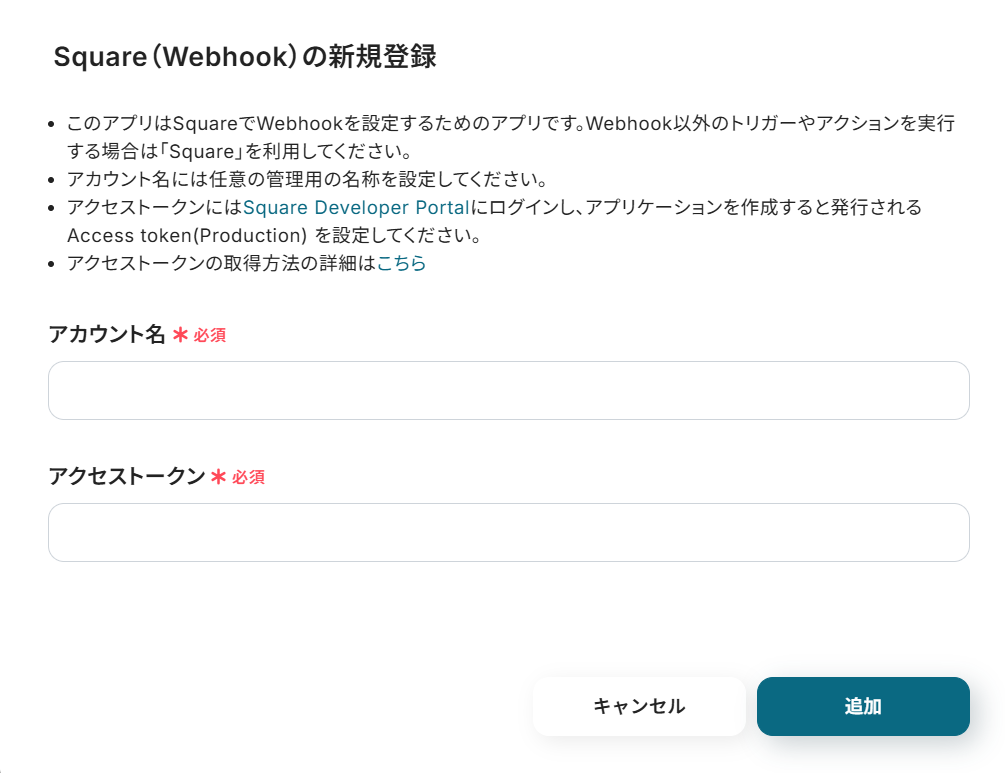
クリックすると以下の画面になるので、「+」からアプリケーションを追加します。
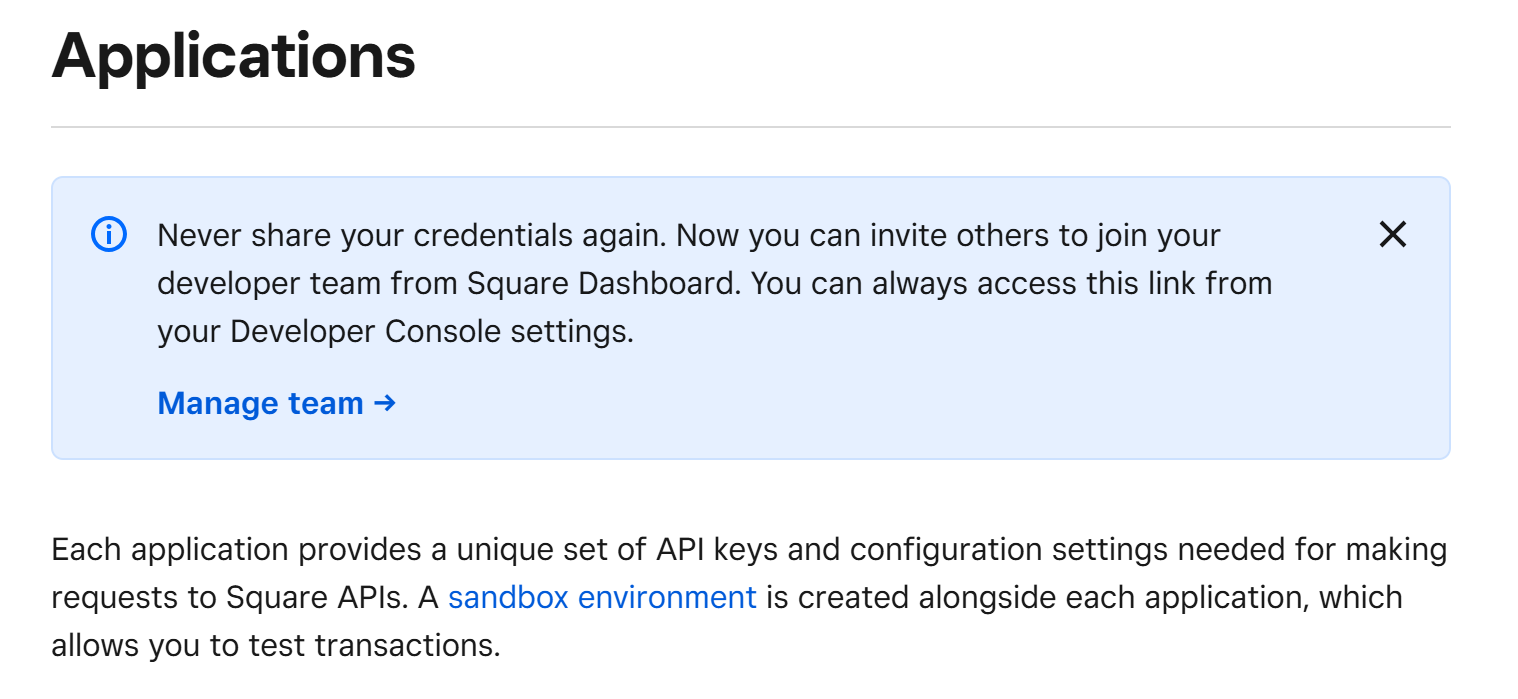
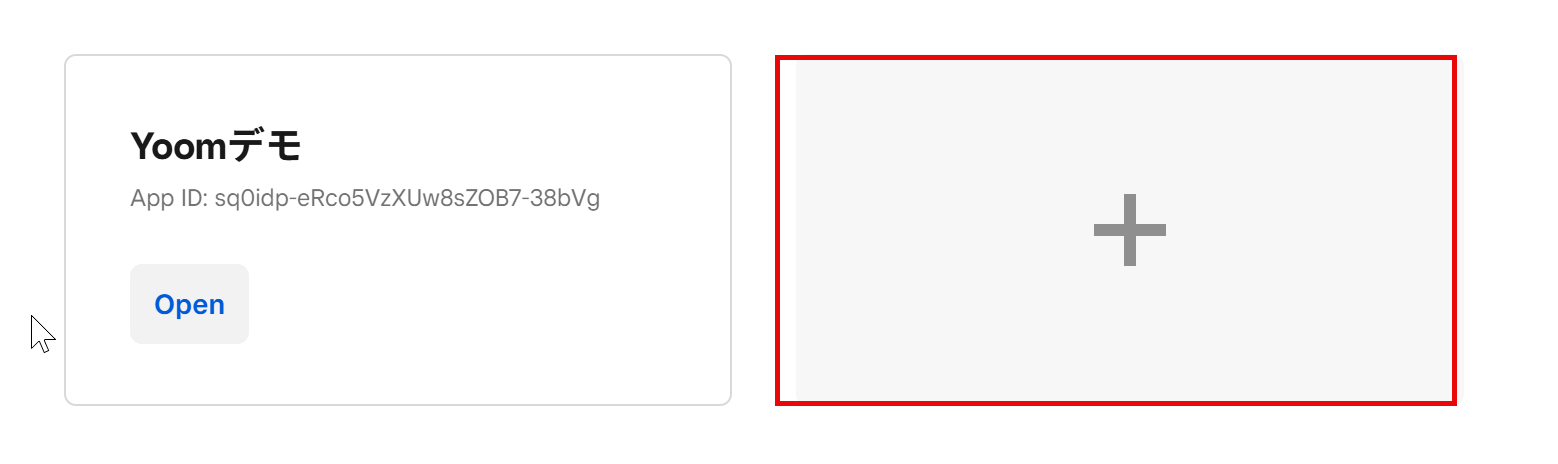
任意の名前を入力し、「Next」をクリックします。
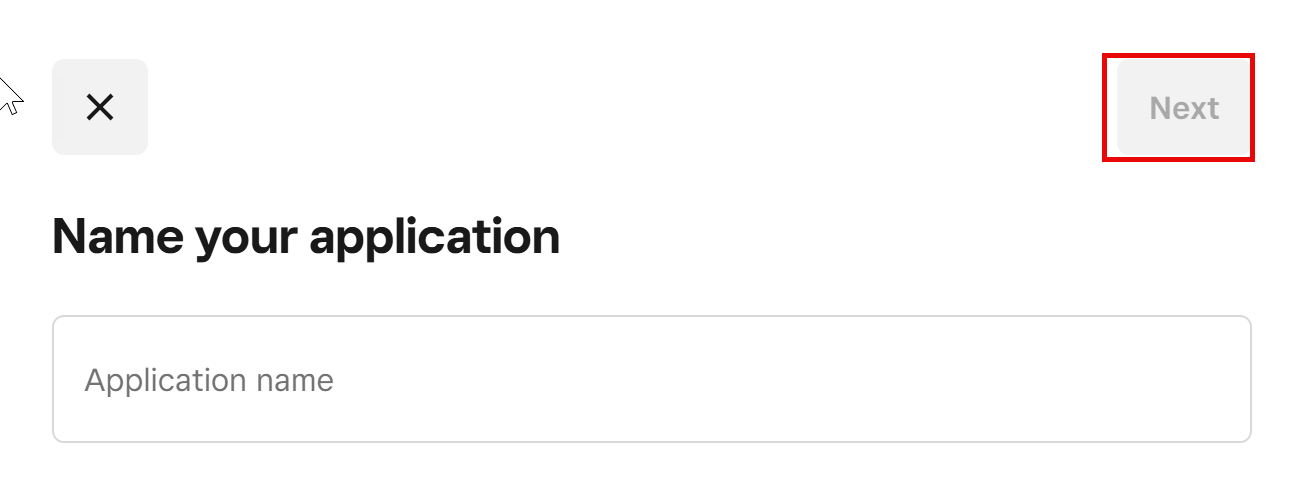
アプリケーションが作成されると、以下の画面になります。
アクセストークンを取得する手順は次のとおりです。
- 「Credentials」をクリック
- 「Production」をクリック
- 「Production Access token」をコピー
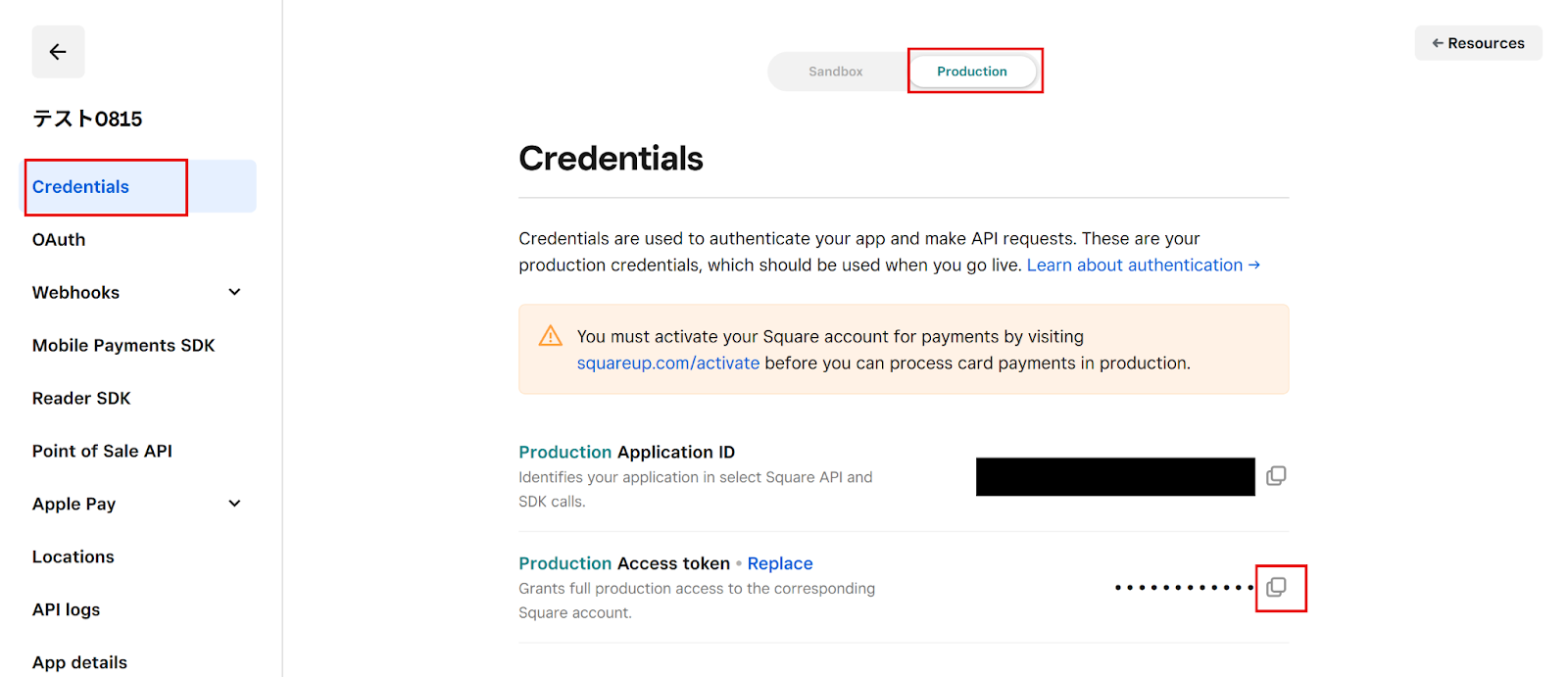
Yoomの画面に戻り、コピーしたアクセストークンを貼り付けて「追加」をクリックします。
これでSquareのマイアプリ連携は完了です!
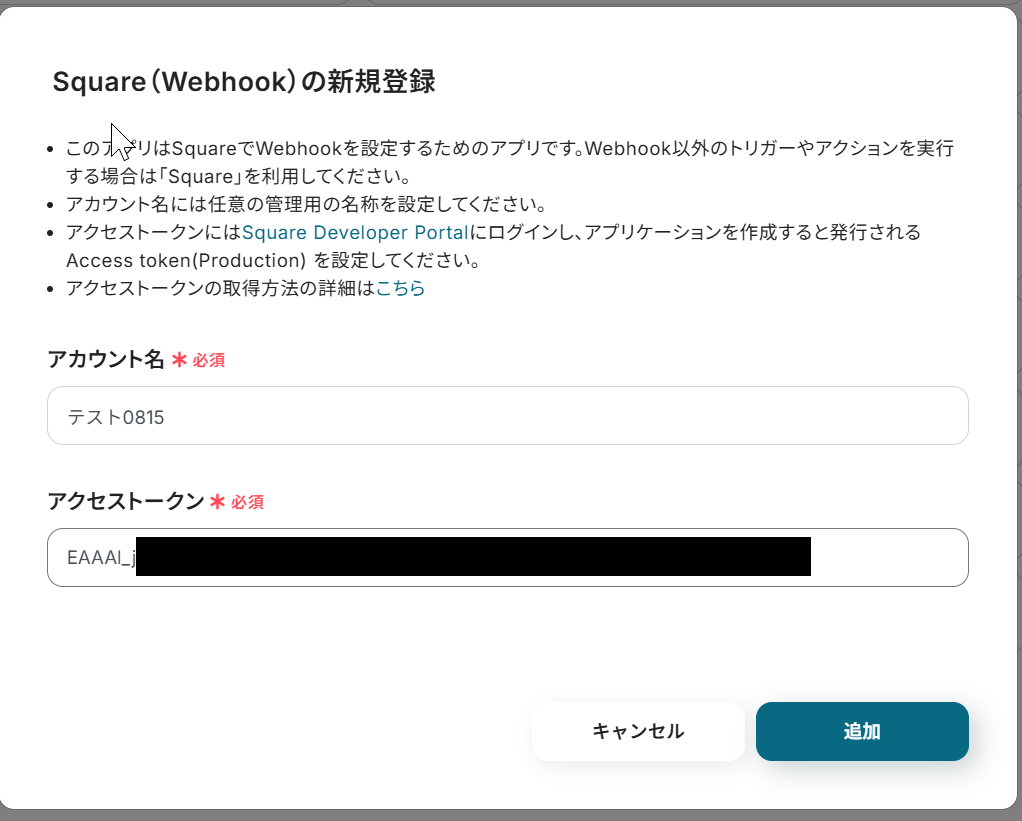
Canvaの場合
同様にマイアプリから「新規接続」を押した後、Canvaを検索し、クリックしてください。
ログイン後、以下の画面で「許可」をクリックします。
これでCanvaのアプリ連携は完了です!
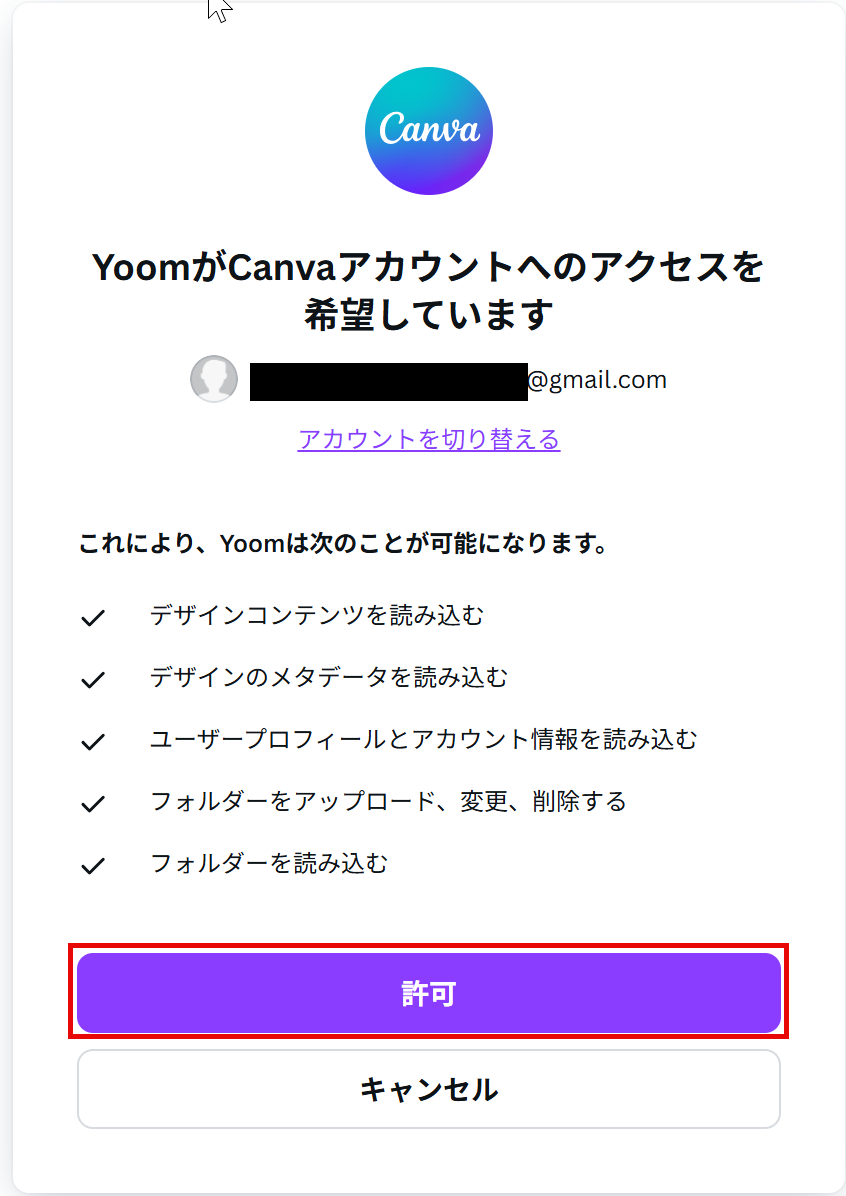
ステップ2:テンプレートをコピー
ここからフローを作成していきます!
あらかじめ用意されているフロー「テンプレート」を使えば、簡単に設定が可能です。
まずはテンプレートをコピーしましょう。
Yoomにログイン後、下のバナーから「試してみる」をクリックしてください。
Squareで顧客が作成されたら、Canvaにフォルダを作成する
試してみる
■概要
Squareで新しい顧客情報が登録されるたびに、Canvaで手動でフォルダを作成する作業は、手間がかかり入力ミスも起こりやすいのではないでしょうか。
このような定型的な作業に時間を取られ、本来集中すべき業務が進まないことも少なくありません。
このワークフローは、SquareとCanvaを連携させ、顧客作成からフォルダ作成までを自動化することで、こうした課題を解消し、よりスムーズなアセット管理を実現します。
■このテンプレートをおすすめする方
・SquareとCanvaを利用し、顧客ごとのデザインアセットを手作業で管理している方
・手作業によるフォルダの作成漏れや、顧客名の入力ミスをなくしたいと考えている方
・顧客管理に関連するノンコア業務を自動化し、生産性を向上させたいチームの方
■注意事項
・Square、CanvaのそれぞれとYoomを連携してください。
以下のポップアップが表示されたらOKをクリックし設定をはじめましょう!
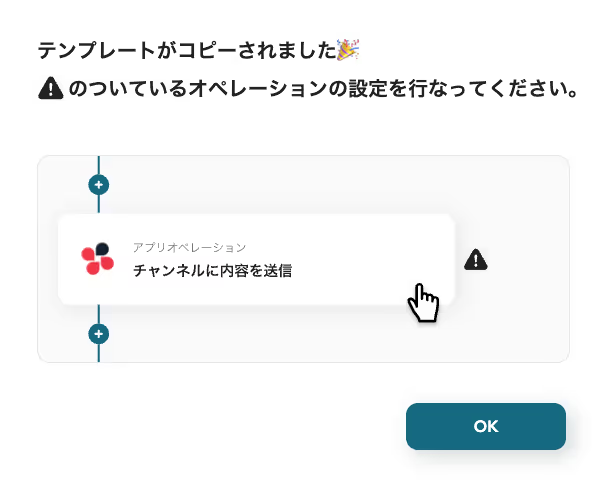
コピーしたテンプレートはマイプロジェクトに追加されます。
マイプロジェクトは、Yoom画面の左のメニューバーから確認できます。
ステップ3:Squareのトリガー設定
はじめに1つ目の工程をクリックします。
ここではWebhookを使用しSquareで顧客が作成されたらフローボットが起動する設定を行います。
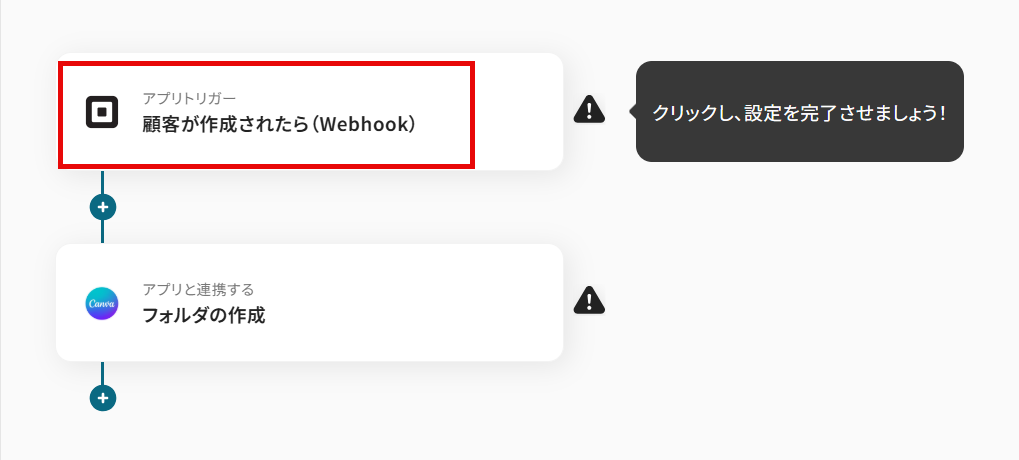
この画面では、以下の項目がすでに設定されているため「次へ」をクリックして進みましょう。
- タイトル:任意で変更可能です。
- アプリ:Square
- Square(Webhook)と連携するアカウント情報:マイアプリ連携したアカウントが記載されています。
- トリガーアクション:Squareに顧客が作成されたら起動します。
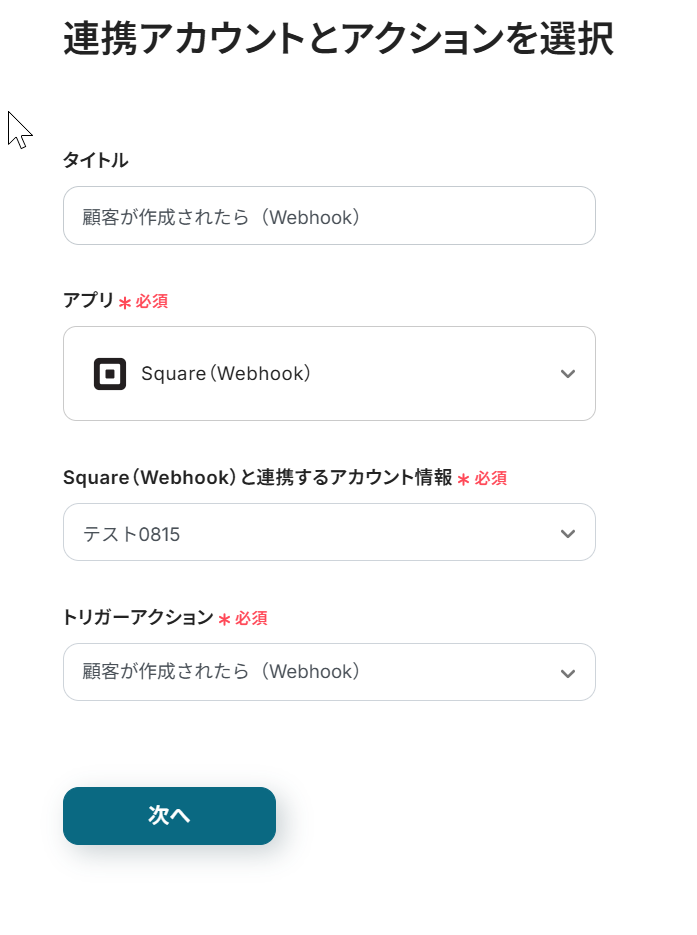
以下の画面で、任意のWebhook名を入力したら、「テスト」をクリックします。
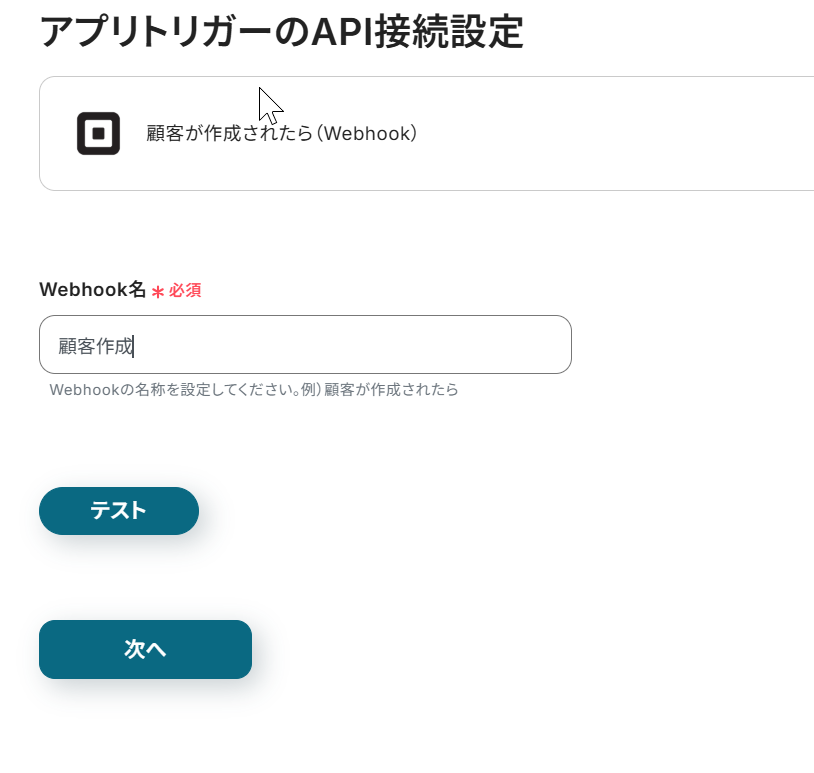
テストに成功すると以下のように表示されるので、「次へ」をクリックしましょう。
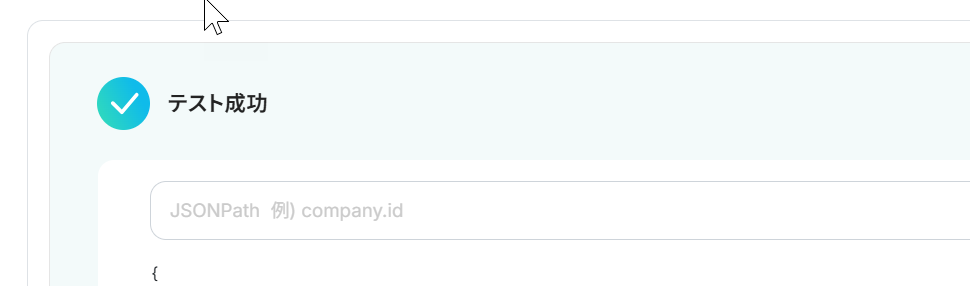
この画面では、Squareに移動して、Webhookイベント(顧客の作成)を実行します。
実行したら「テスト」をクリックしましょう。
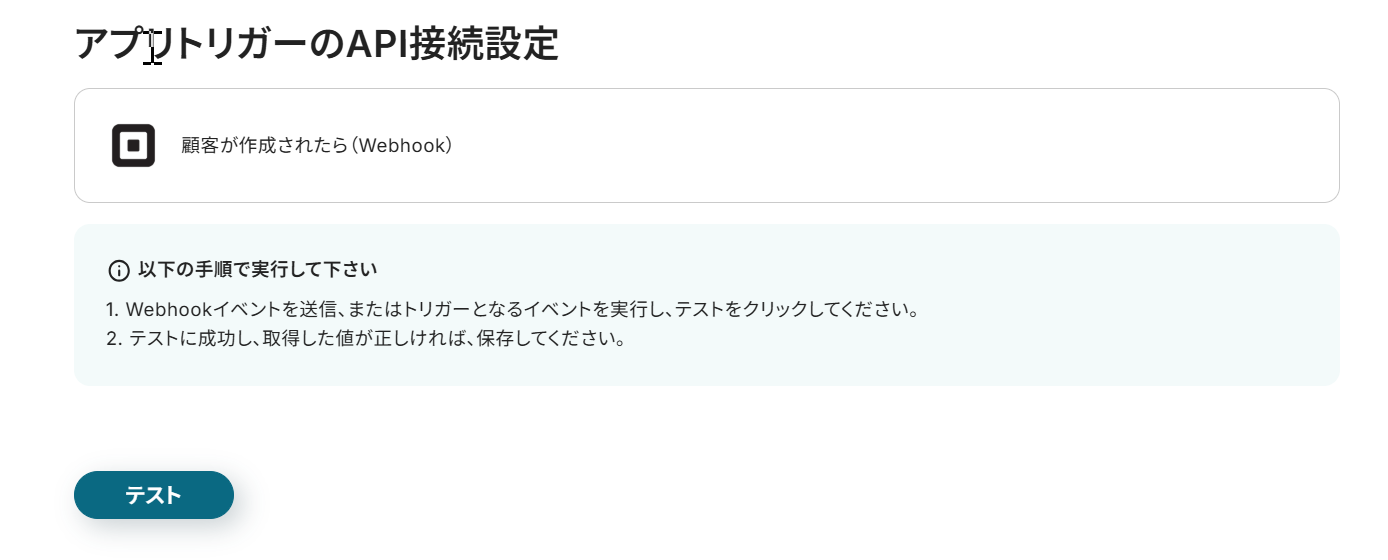
テストに成功すると以下のように表示され、取得した値(アウトプット)が出力されます。
アウトプットについてはこちらの記事を参考にしてください。
確認し「保存する」をクリックしましょう。
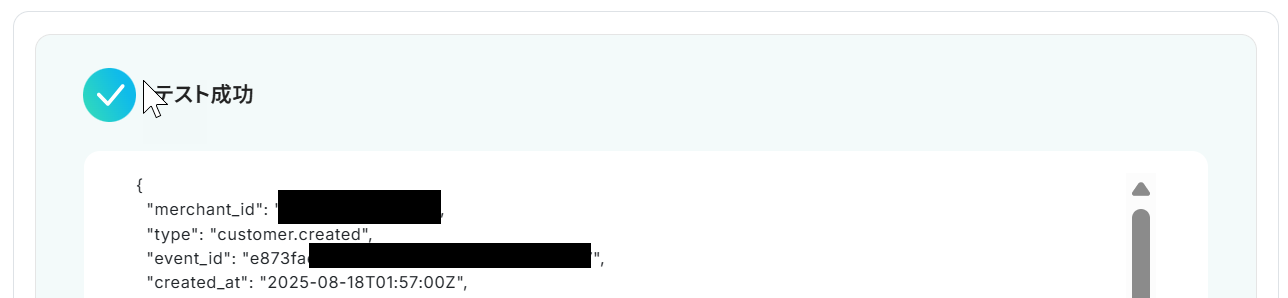
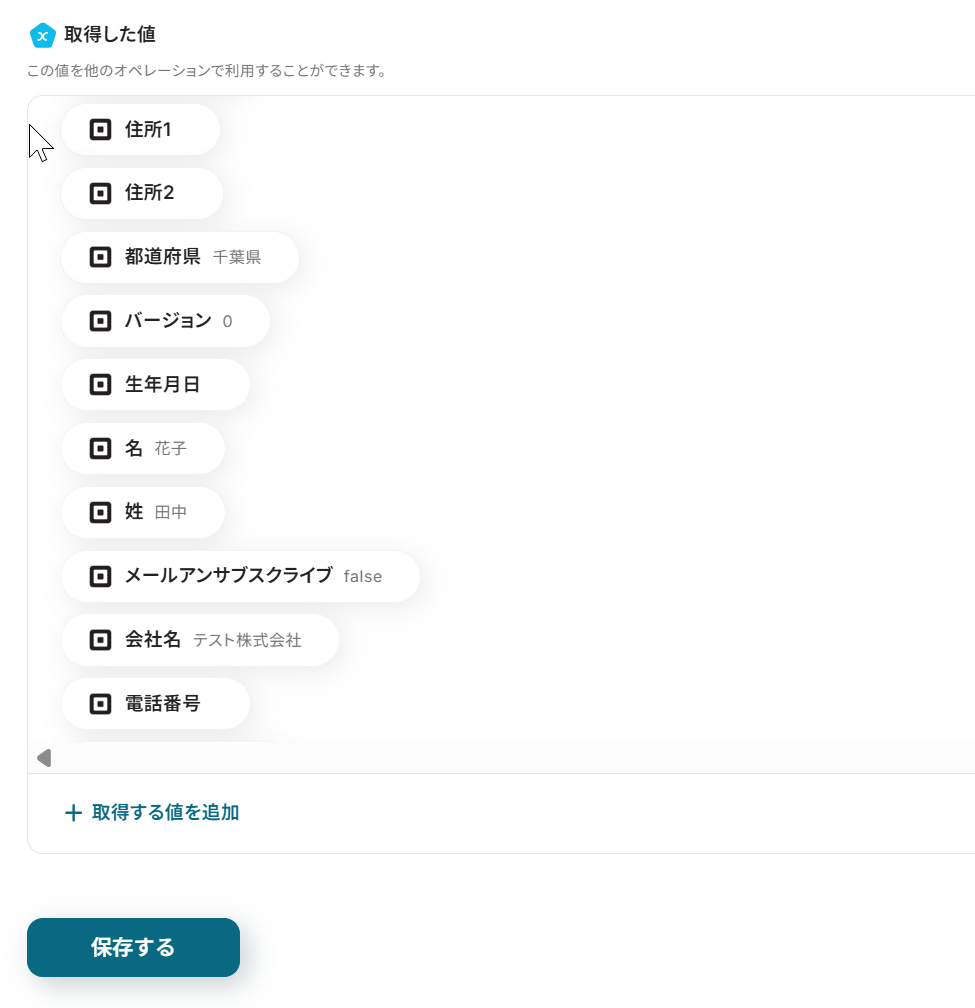
ステップ4:Canvaにフォルダを作成
次に2つ目の工程をクリックします。
前項で取得した値から、Canvaにフォルダを作成する設定を行います。
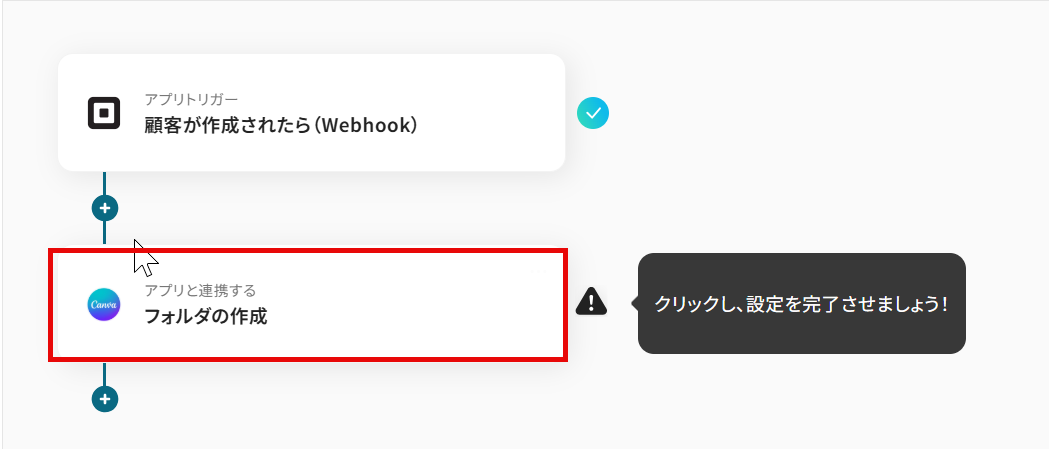
先ほどと同様に、必要な項目はすでに設定されているため、内容を確認してそのまま「次へ」をクリックしましょう。
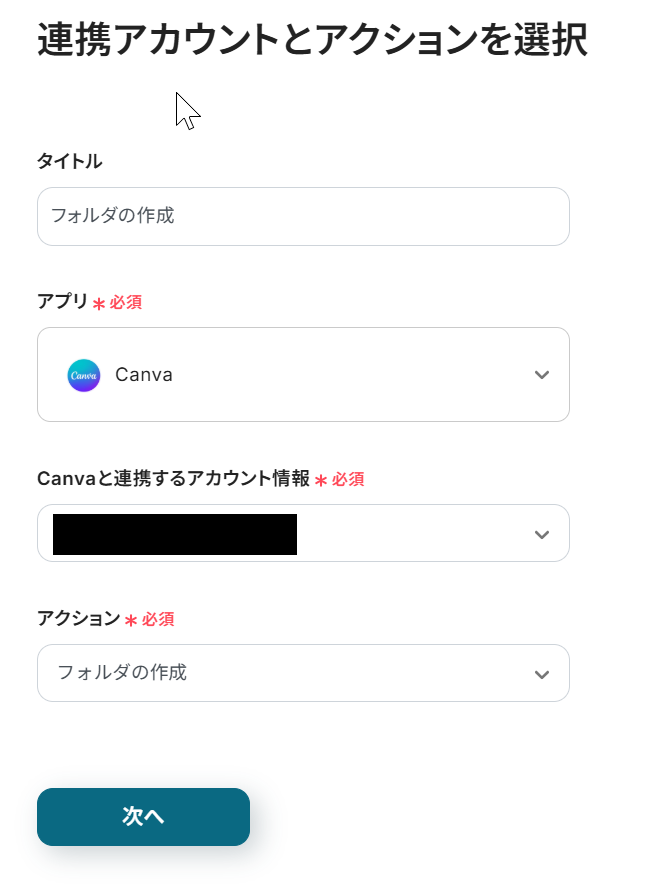
フォルダ名は、前項で取得した値が既に設定されています。
別の取得した値に変更したり、カスタマイズしたりすることも可能です。
取得した値を設定することで、フォルダ名が固定化されず、トリガーが実行されるたびに最新の情報が反映されます。
親フォルダIDも入力し、「テスト」をクリックしてください。
※親フォルダIDは、フォルダのURLが次のような場合「https://www.canva.com/folder/aaaaa」、「aaaaa」というのが親フォルダIDになります。
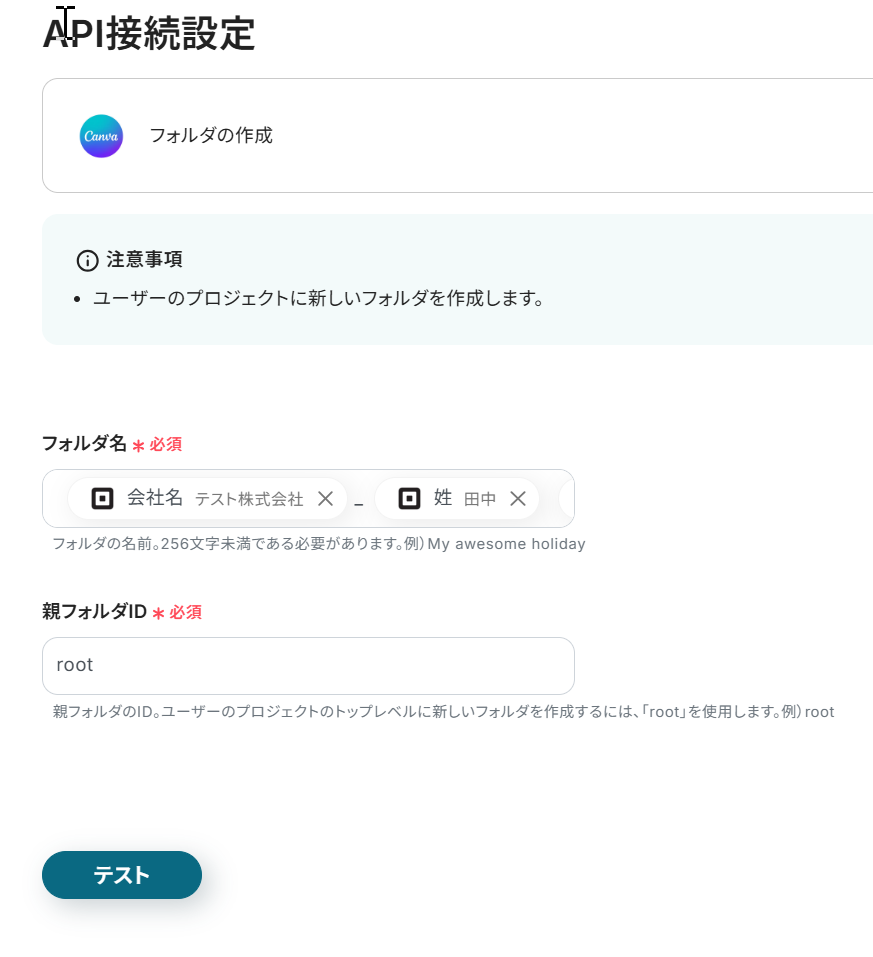
テストに成功すると以下のように表示され、Canvaに新しいフォルダが追加されます。
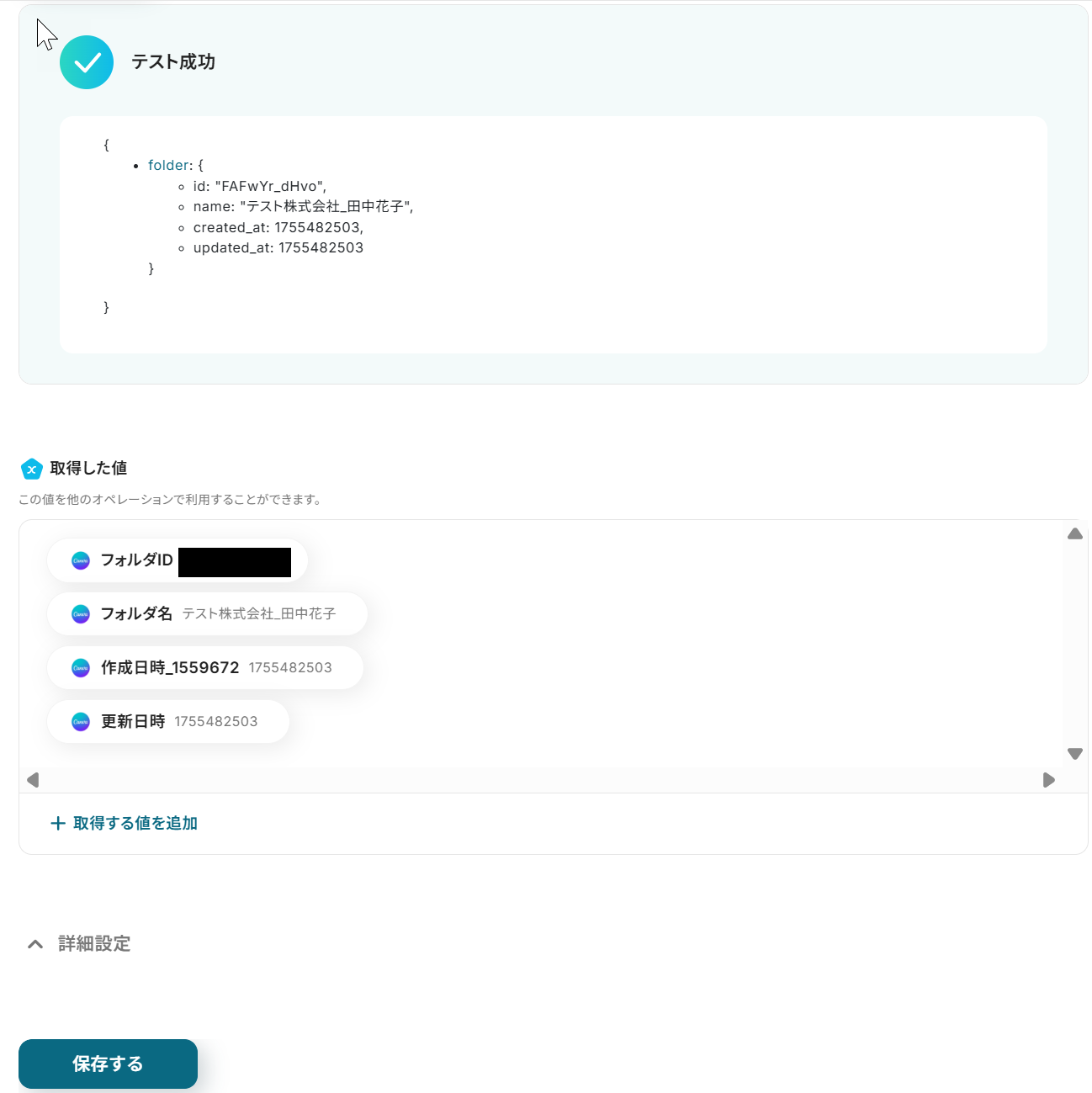
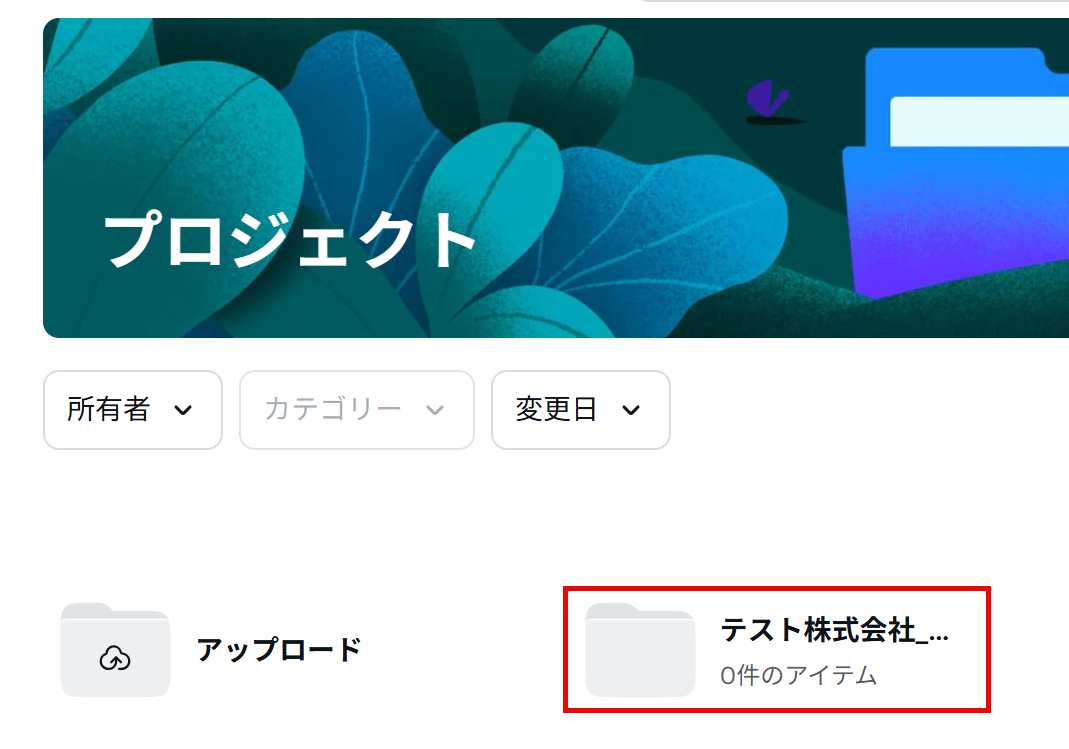
ステップ5(最終):アプリトリガーをONにする
すべての設定が完了すると、以下のコンプリート画面が表示されます。
トリガーをONにして、フローボットを起動しましょう。
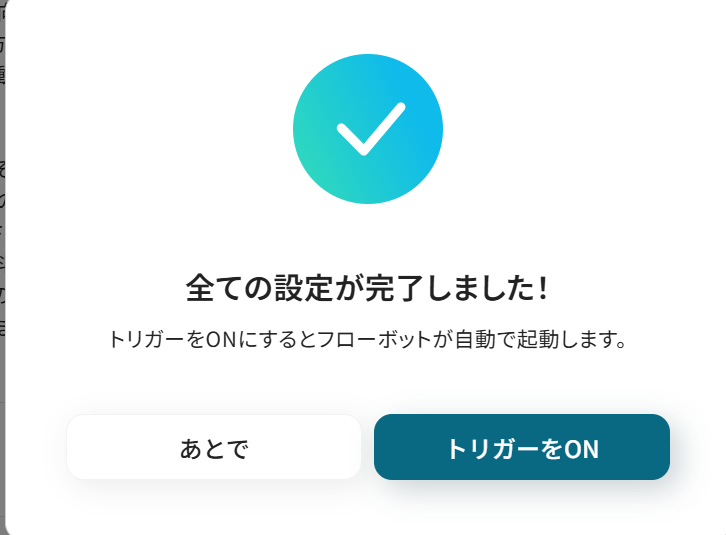
これですべての設定が完了しました!
Squareで顧客が作成されたら、Canvaにフォルダを作成する方法は以上です。
SquareやCanvaを使ったその他の自動化例
SquareやCanvaのAPIを使用することで、さまざまな業務を自動化することができます。
ここでは、複数のテンプレートをご紹介するので、気になるものがあればぜひ試してみてくださいね!
Squareを使った便利な自動化例
フォームツールなどと連携することでも顧客情報の登録を自動化できます。
手動で登録する作業を省けるため、業務の効率化を図りたいときは、以下のテンプレートがおすすめです。
Googleスプレッドシートで行が追加されたらSquareに顧客情報を登録する
試してみる
Googleスプレッドシートで行が追加されたらSquareに顧客情報を登録するフローです。
Googleフォームの回答をもとに、Squareに顧客情報を登録する
試してみる
■概要
「Googleフォームの回答をもとに、Squareに顧客情報を登録する」ワークフローは、顧客データの自動連携を実現し、業務の効率化をサポートする業務ワークフローです。
Googleフォームで集めた顧客情報を、Yoomを活用してSquareに自動的に登録することで、手動入力の手間を省き、データの一貫性を保ちます。
これにより、迅速かつ正確な顧客管理が可能になります。
■このテンプレートをおすすめする方
・Googleフォームを使って顧客情報を収集し、Squareで管理しているビジネスオーナーの方
・手動でのデータ入力に時間を取られている営業担当者
・顧客データの二重入力によるエラーを防ぎたい中小企業の管理者
・業務プロセスの自動化を通じて業務効率を向上させたい方
・GoogleフォームとSquareを連携させて、スムーズな顧客管理を実現したい方
■注意事項
・Googleフォーム、SquareのそれぞれとYoomを連携してください。
・トリガーは5分、10分、15分、30分、60分の間隔で起動間隔を選択できます。
・プランによって最短の起動間隔が異なりますので、ご注意ください。
・Googleフォームをトリガーとして使用した際の回答内容を取得する方法は下記を参照ください。
https://intercom.help/yoom/ja/articles/6807133
Squareで決済が完了したらHubSpotに顧客情報を登録する
試してみる
Squareで決済が完了したらHubSpotに顧客情報を登録するフローです。
Squareで決済が完了したらkintoneに登録する
試してみる
Squareで決済が完了したらkintoneに登録するフローです。
■概要
「Squareとスマレジの在庫数を定期的に同期する」ワークフローは、異なる販売管理システム間で在庫情報を自動的に更新し、データの一貫性を保つ業務ワークフローです。
手動での在庫管理は時間と労力がかかりますが、このワークフローを活用することで、Squareとスマレジ間の在庫数を定期的に自動同期し、業務効率を向上させることができます。
■このテンプレートをおすすめする方
・Squareとスマレジを併用して在庫管理を行っている店舗オーナーの方
・在庫データの手動同期に時間を費やしている業務担当者の方
・システム間の在庫情報の整合性を保ちたいと考えている経営者の方
・効率的な在庫管理でオペレーションを改善したいと考えている方
■注意事項
・Square、スマレジのそれぞれとYoomを連携してください。
・スマレジのマイアプリ連携方法は下記をご参照ください。
https://intercom.help/yoom/ja/articles/6435753
Canvaを使った便利な自動化例
他のアプリと連携することで、Canvaでのフォルダ作成を自動化できます。
テンプレートを設定するだけで手動でのフォルダ作成を省けるため、人為的な作成ミスや漏れを防ぎたいときに利用してみてください。
Asanaでタスクが登録されたら、Canvaにフォルダを作成する
試してみる
■概要
Asanaで新しいタスクを管理する際、関連するクリエイティブを保管するためにCanvaで都度フォルダを作成する作業は手間がかかるものです。
この繰り返し作業は、本来の業務時間を圧迫するだけでなく、フォルダの作成漏れといったミスを引き起こす原因にもなります。
このワークフローを活用すれば、Asanaでタスクが登録されると同時に、Canvaに指定したフォルダが自動で作成されるため、こうした課題を解消し、クリエイティブ制作を円滑に開始できます。
■このテンプレートをおすすめする方
・AsanaとCanvaを併用し、クリエイティブ管理を効率化したいと考えている方
・タスクとデザインアセットの紐付け作業に手間を感じているチームリーダーの方
・手作業によるフォルダの作成漏れや、命名規則の不統一を防ぎたい方
■注意事項
・AsanaとCanvaのそれぞれとYoomを連携してください。
・トリガーは5分、10分、15分、30分、60分の間隔で起動間隔を選択できます。
・プランによって最短の起動間隔が異なりますので、ご注意ください。
Discordでメッセージが送信されたら、Canvaにフォルダを作成する
試してみる
■概要
「Discordでメッセージが送信されたら、Canvaにフォルダを作成する」フローは、コミュニケーションとデザイン管理をスムーズに連携させる業務ワークフローです。
Discordでの重要なメッセージ発信をトリガーに、Canva上に自動的にフォルダが作成されるため、プロジェクトの整理や資料の共有が効率的に行えます。
■このテンプレートをおすすめする方
・Discordを日常的に活用しており、メッセージ管理に手間を感じているチームリーダーの方
・Canvaを使用してデザインプロジェクトを管理しているが、フォルダ作成に時間がかかっているクリエイターの方
・コミュニケーションツールとデザインツールを連携させて業務効率化を図りたいと考えている企業の運営者の方
・チームメンバー間での情報共有を自動化し、作業の一貫性を保ちたいプロジェクトマネージャーの方
■注意事項
・Canva、DiscordのそれぞれとYoomを連携してください。
・トリガーは5分、10分、15分、30分、60分の間隔で起動間隔を選択できます。
・プランによって最短の起動間隔が異なりますので、ご注意ください。
Gmailの添付ファイルをOCRで読み取り、Canvaでフォルダを作成する
試してみる
■概要
このワークフローでは、Gmailに届く添付ファイルを自動的にOCRで読み取り、Canvaにフォルダを作成することが可能です。これにより、デザイン素材や重要な情報を迅速に管理でき、クリエイティブな業務に集中できる環境を整えます。
Yoomを利用すると、プログラミング不要で簡単にアプリ同士を連携することができます。
■このテンプレートをおすすめする方
・Gmailで多数の添付ファイルを受信し、手動で整理するのに時間がかかっている方
・Canvaを活用してデザインプロジェクトを管理しており、フォルダ作成を効率化したいクリエイター
・OCR機能を利用して添付ファイルの内容を自動で分類・整理し、業務効率を向上させたいビジネスユーザー
■注意事項
・Gmail、CanvaのそれぞれとYoomを連携してください。
・トリガーは5分、10分、15分、30分、60分の間隔で起動間隔を選択できます。
・プランによって最短の起動間隔が異なりますので、ご注意ください。
・OCRのAIオペレーションはチームプラン・サクセスプランでのみご利用いただける機能となっております。フリープラン・ミニプランの場合は設定しているフローボットのオペレーションはエラーとなりますので、ご注意ください。
・チームプランやサクセスプランなどの有料プランは、2週間の無料トライアルを行うことが可能です。無料トライアル中には制限対象のアプリやAI機能(オペレーション)を使用することができます。
Microsoft Teamsの特定のチャネルでメッセージが送信されたらCanvaのデザインダウンロードリンクを送信する
試してみる
■概要
「Microsoft Teamsの特定のチャネルでメッセージが送信されたらCanvaのデザインダウンロードリンクを送信する」ワークフローは、Teams内でメンバーが特定のキーワードやメッセージを送信した際に、Canvaで作成したデザインのダウンロードリンクを自動で返信する仕組みです。 これにより、素材の共有をスムーズに行えます。
■このテンプレートをおすすめする方
・Microsoft Teamsを活用して、社内のデザイン素材やテンプレートを共有しているチームリーダーの方
・Canvaでデザイン作成後、Teams内で素材をすぐに共有したいと考えているデザイナーや広報担当者の方
・Microsoft Teams内で特定のメンバーからのリクエストに基づいて、素早くデザインを送信したいと考えている担当者の方
・デザインのリンク共有作業を自動化したいと感じている、社内の制作チームやマーケティングチームの方
■注意事項
・Microsoft Teams、CanvaのそれぞれとYoomを連携してください。
・Microsoft365(旧Office365)には、家庭向けプランと一般法人向けプラン(Microsoft365 Business)があり、一般法人向けプランに加入していない場合には認証に失敗する可能性があります。
Notionのページが指定の条件に更新されたら、Canvaのダウンロードリンクを取得する
試してみる
■概要
Notionでタスク管理を行い、それに紐づくデザインをCanvaで作成する際、手作業でのダウンロードやURLの転記に手間を感じていませんか。
このワークフローは、Notionのデータベース更新をきっかけに、Canva APIを介してデザインのエクスポートとダウンロードリンクの取得を自動で行います。
取得したリンクは自動でNotionの該当ページに追記されるため、デザイン制作に関わる一連の業務を効率化し、手作業によるミスを防ぎます。
■このテンプレートをおすすめする方
・NotionとCanvaを連携させ、コンテンツ制作フローを効率化したい方
・Canva APIを活用した具体的な業務自動化の事例を探している方
・手作業によるデザインのダウンロードやURLの転記に手間を感じているチームの方
■注意事項
・Notion、CanvaのそれぞれとYoomを連携してください。
・トリガーは5分、10分、15分、30分、60分の間隔で起動間隔を選択できます。
・プランによって最短の起動間隔が異なりますので、ご注意ください。
・分岐はミニプラン以上のプランでご利用いただける機能(オペレーション)となっております。フリープランの場合は設定しているフローボットのオペレーションはエラーとなりますので、ご注意ください。
・ミニプランなどの有料プランは、2週間の無料トライアルを行うことが可能です。無料トライアル中には制限対象のアプリや機能(オペレーション)を使用することができます。
まとめ
SquareとCanvaの連携を自動化することで、これまで手作業で行っていたSquareの顧客情報を基にしたCanvaでのフォルダ作成作業を削減し、ヒューマンエラーを防ぐことができます。
これにより、担当者は顧客管理とデザインアセットの整理にかかる時間を短縮し、より迅速かつ正確な情報に基づいて業務を進められるようになり、本来注力すべきコア業務に集中できる環境が整うはずです!
今回ご紹介したような業務自動化を実現できるノーコードツール「Yoom」を使えば、プログラミングの知識がない方でも、画面上の指示に従って操作するだけで簡単に業務フローを構築できます。
もし自動化に少しでも興味を持っていただけたなら、ぜひこちらから無料登録して、Yoomによる業務効率化を体験してみてください!
よくあるご質問
Q:同じ名前の顧客が登録された際の挙動はどうなりますか?
A:同じ名前の顧客が作成された場合、ファイル名に取得した値の顧客名を設定していると、同じ名前のフォルダが作成されます。
フォルダ名の重複を避けたいときは、解説でご紹介したように、会社名や顧客IDなどを組み合わせてご利用ください。
Q:連携が失敗した場合、エラーに気づく方法はありますか?
A:フローボットでエラーが発生した場合、Yoomのアカウント作成時に登録したメールアドレスに通知が届きます。
通知内容に掲載されているリンクからエラーの原因を確認することができます。
エラーについての対処法は以下のヘルプページもご参照ください。
エラー時の対応方法について
Q:無料プランだと、この連携は月に何回まで利用できますか?
A:SquareとCanvaはフリープランから利用できるアプリです。
設定方法を解説した連携を継続利用する場合、毎月100件以内のフォルダ作成であれば料金はかかりません。
Yoomでは、オペレーションの実行をタスクとしてカウントしており、無料プランでは毎月100タスクまで利用可能です。
毎月100件以上の登録がある場合は、有料プランのご利用がおすすめです。
「Yoomプラン」と「タスク実行数のカウント方法」について
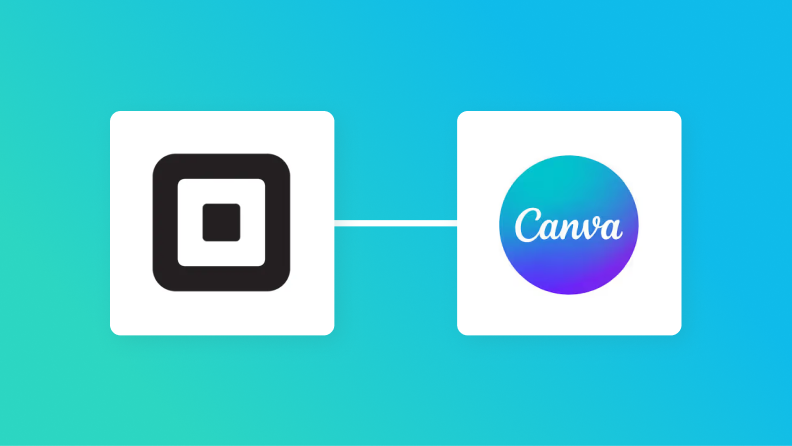
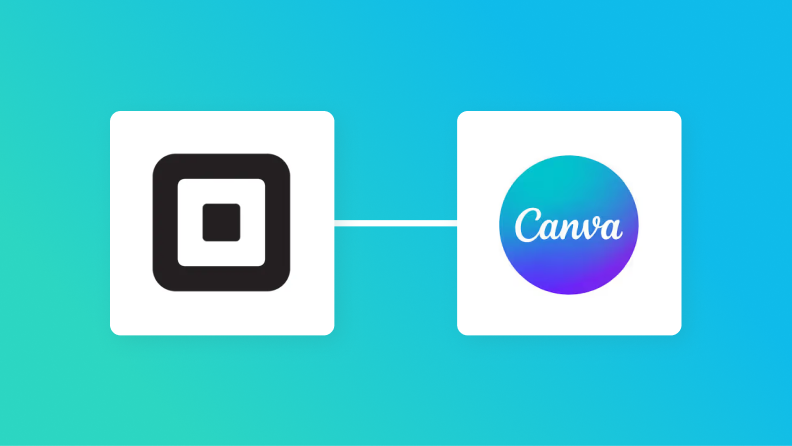
.jpg)
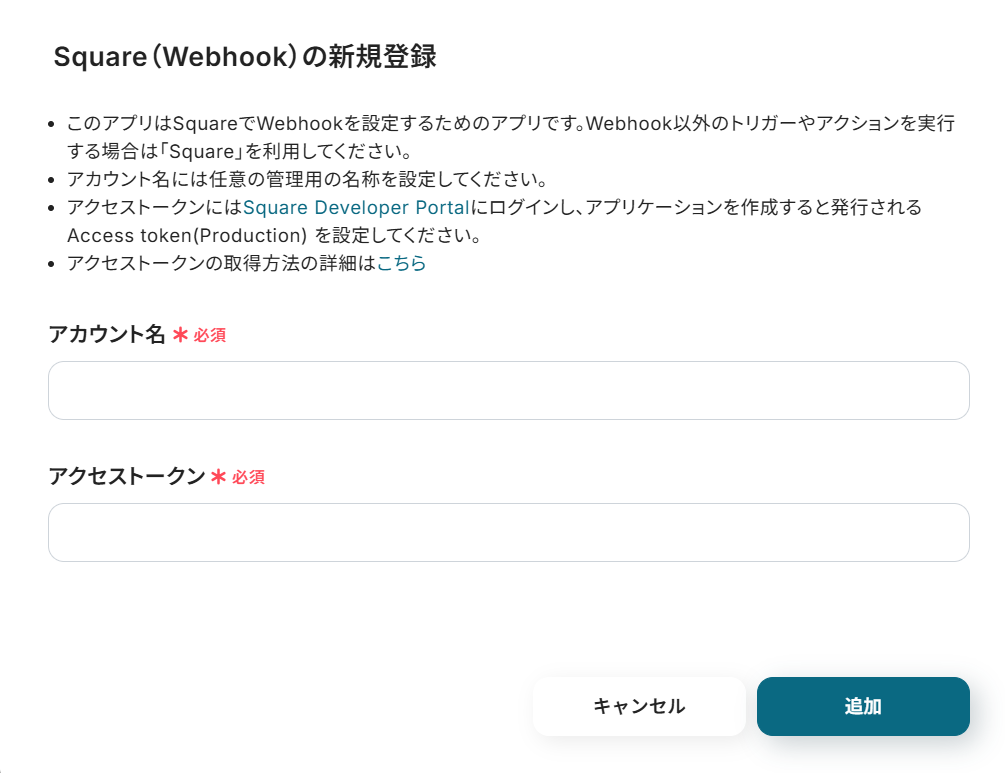
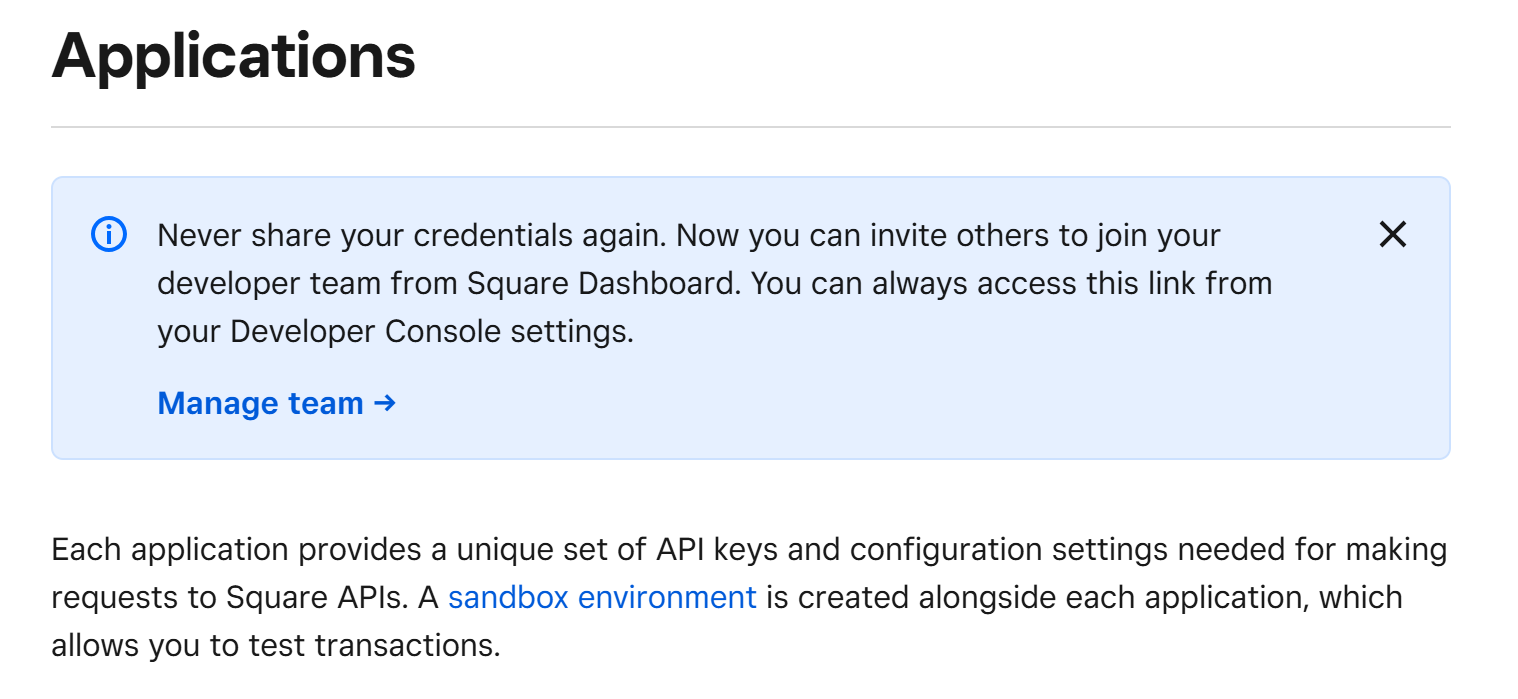
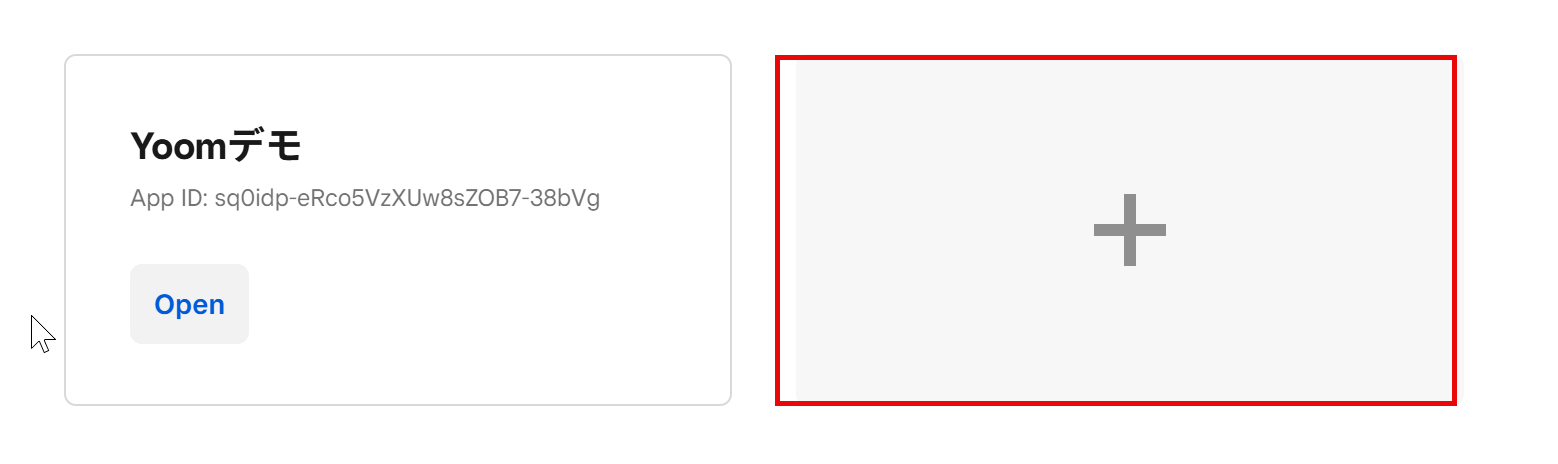
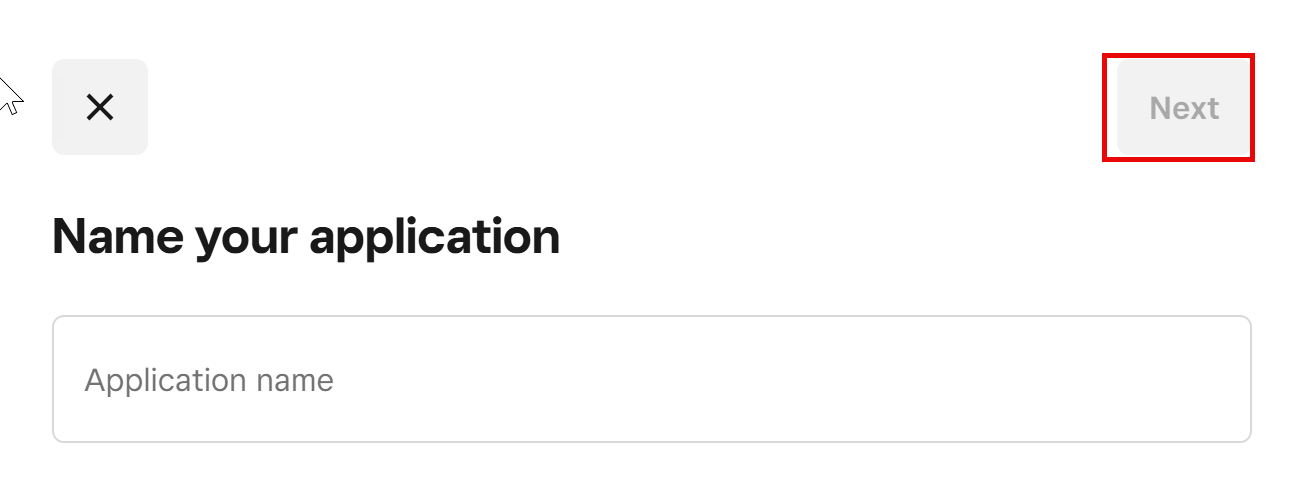
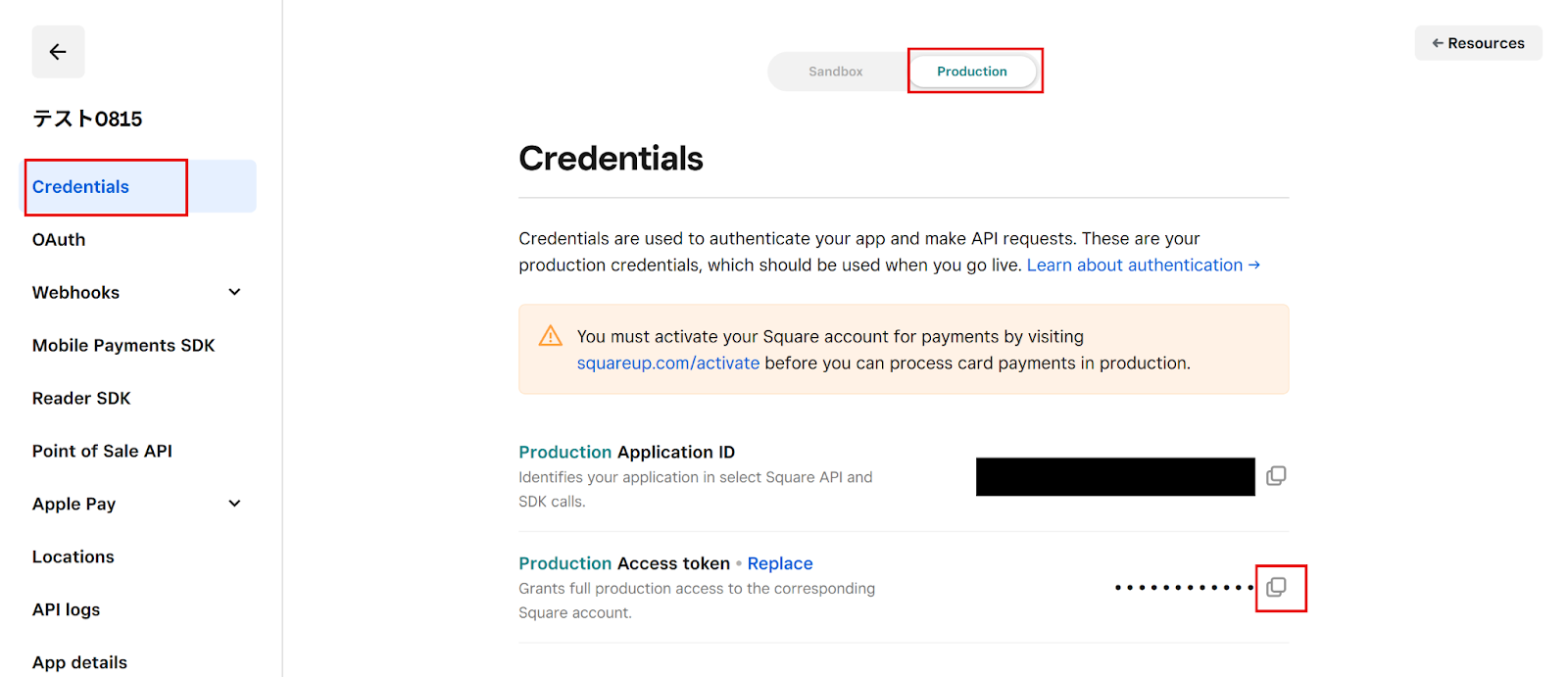
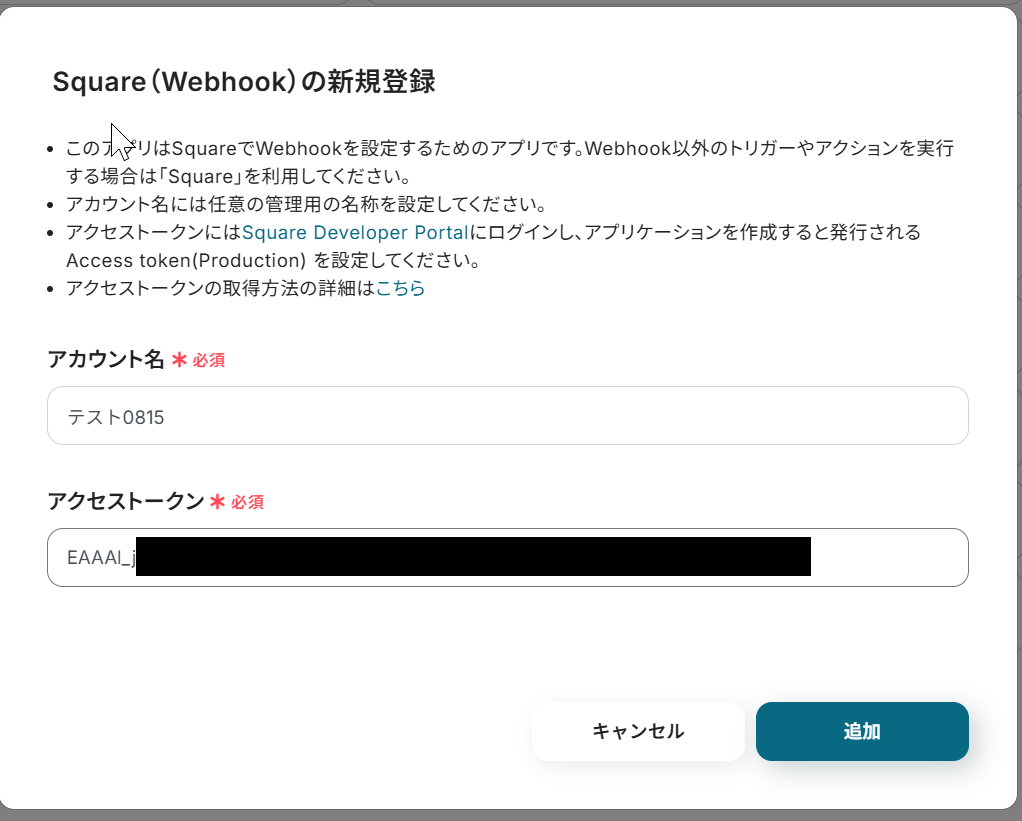
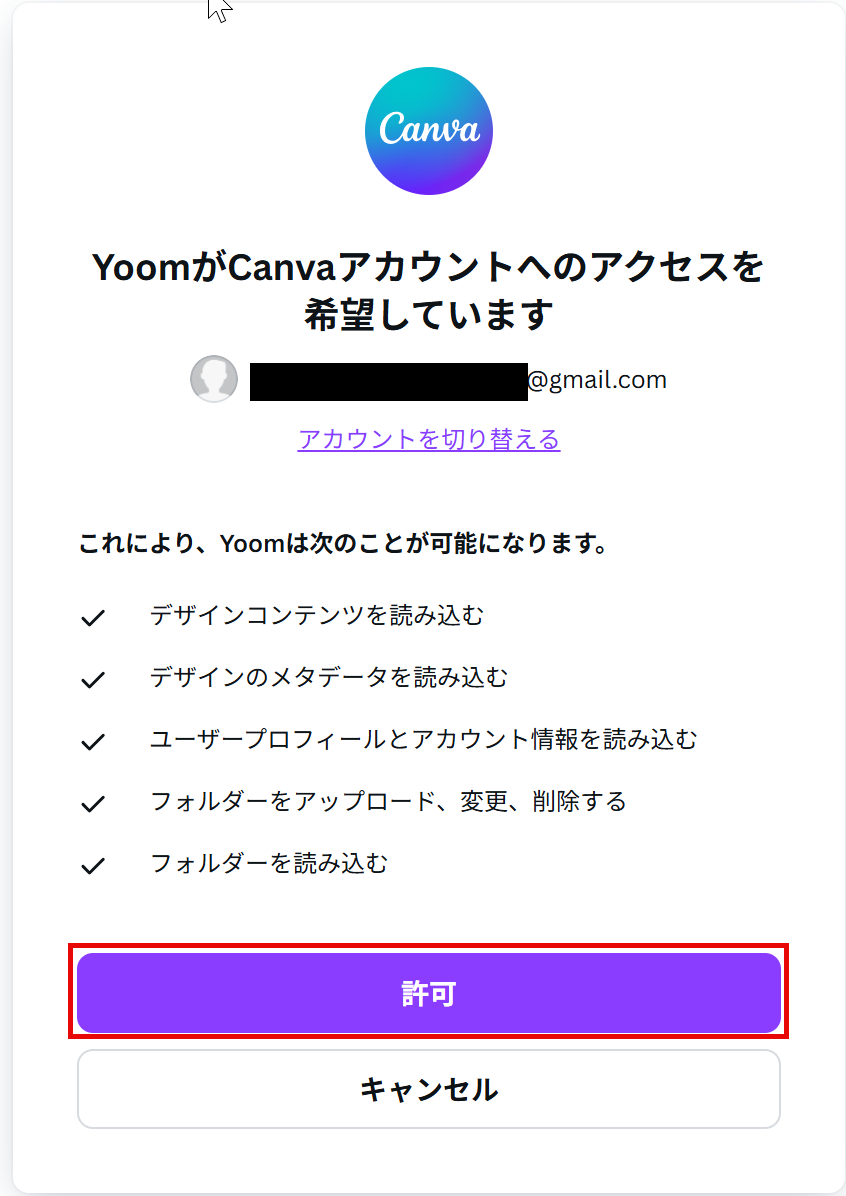
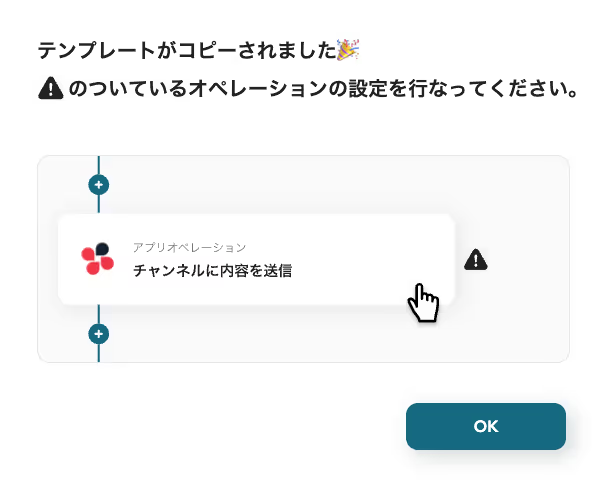
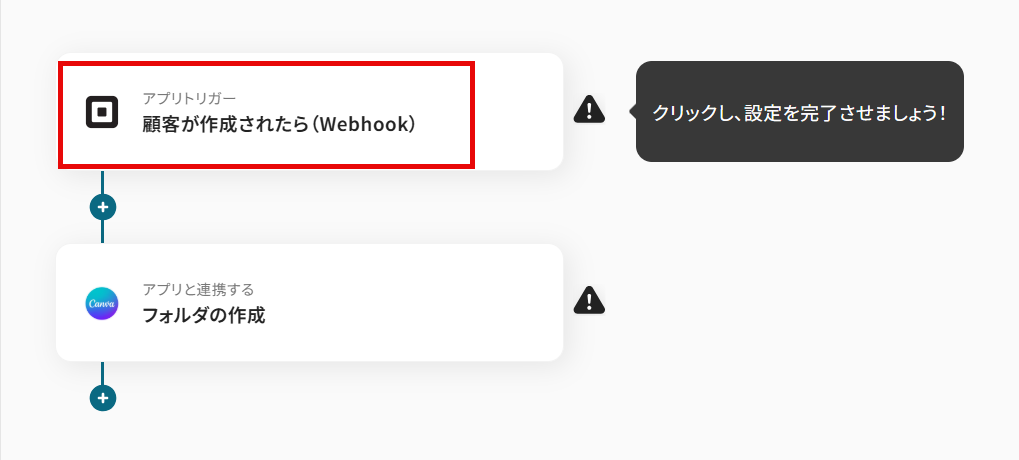
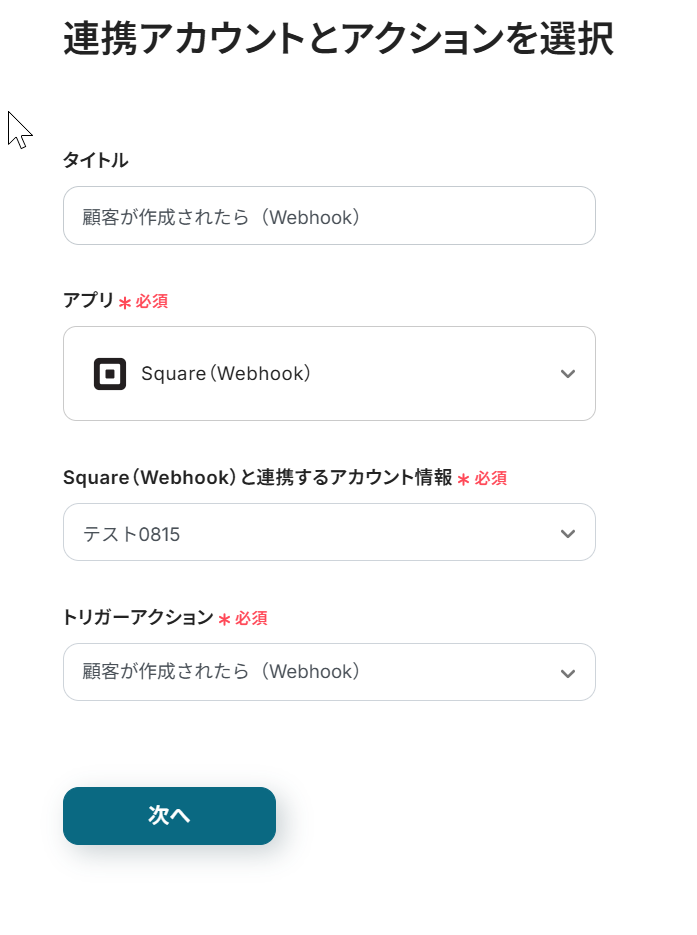
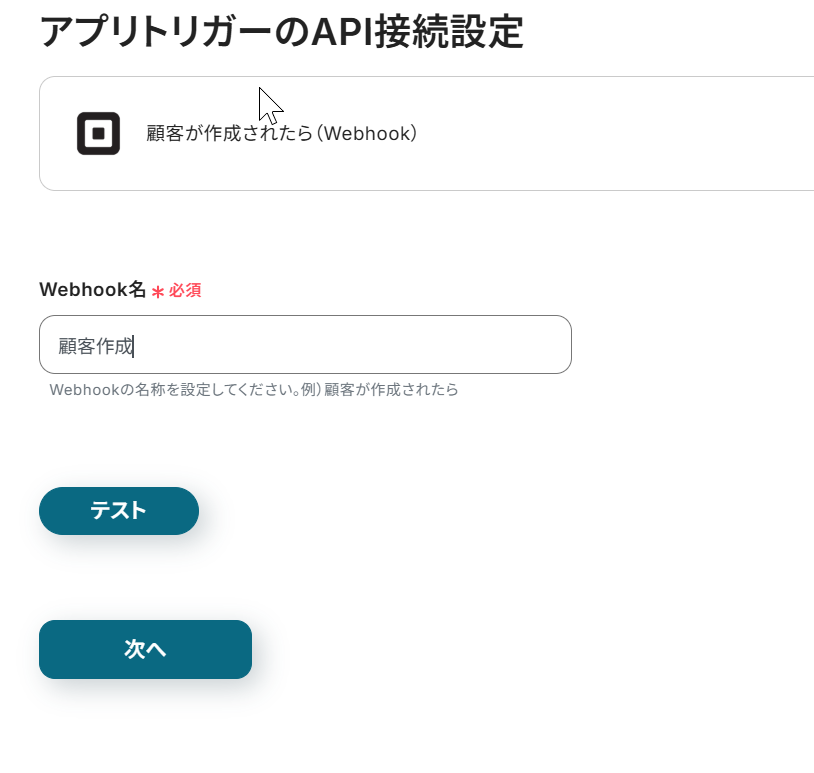
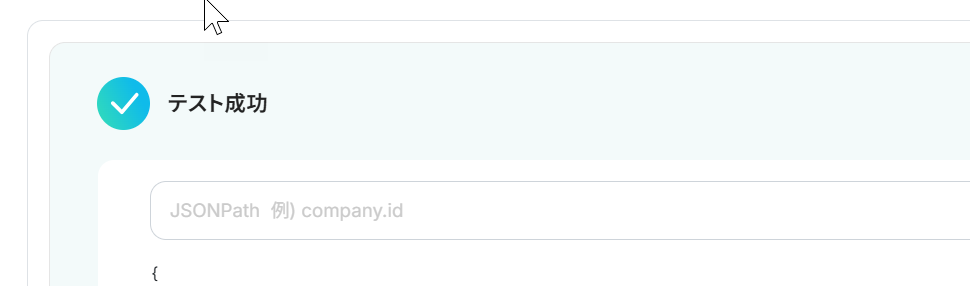
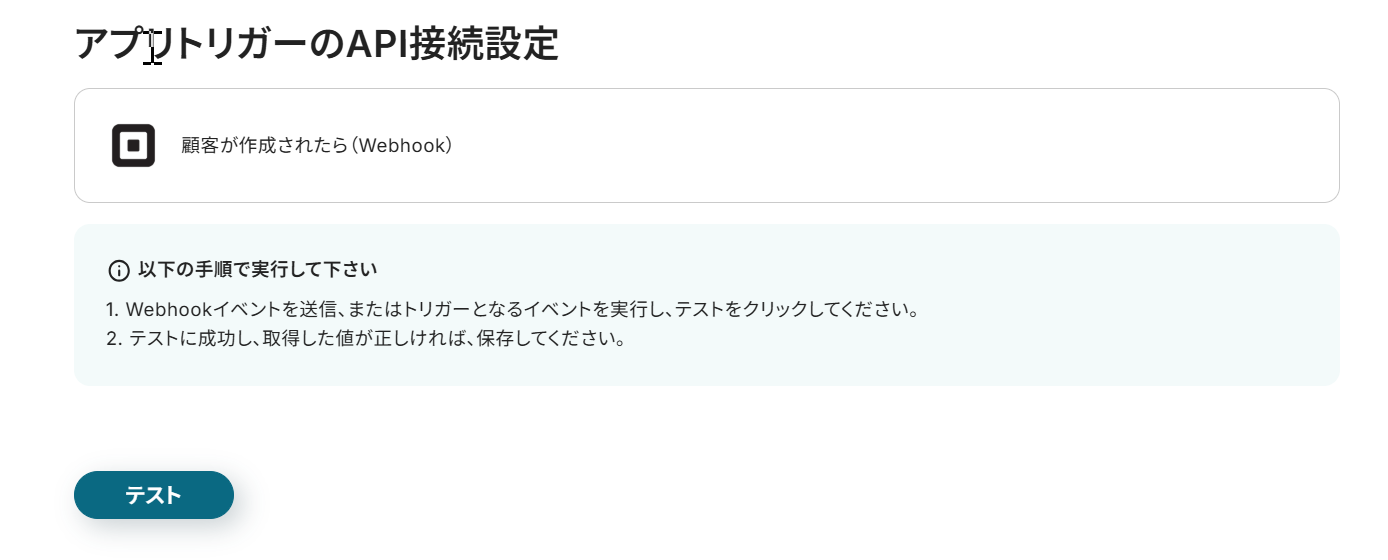
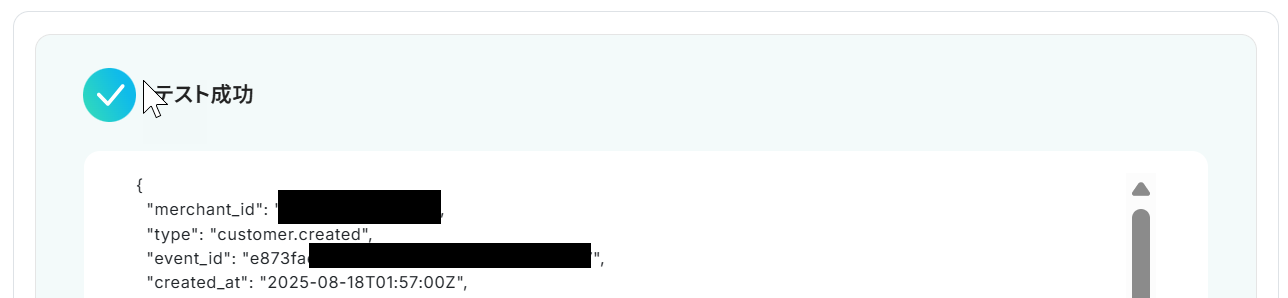
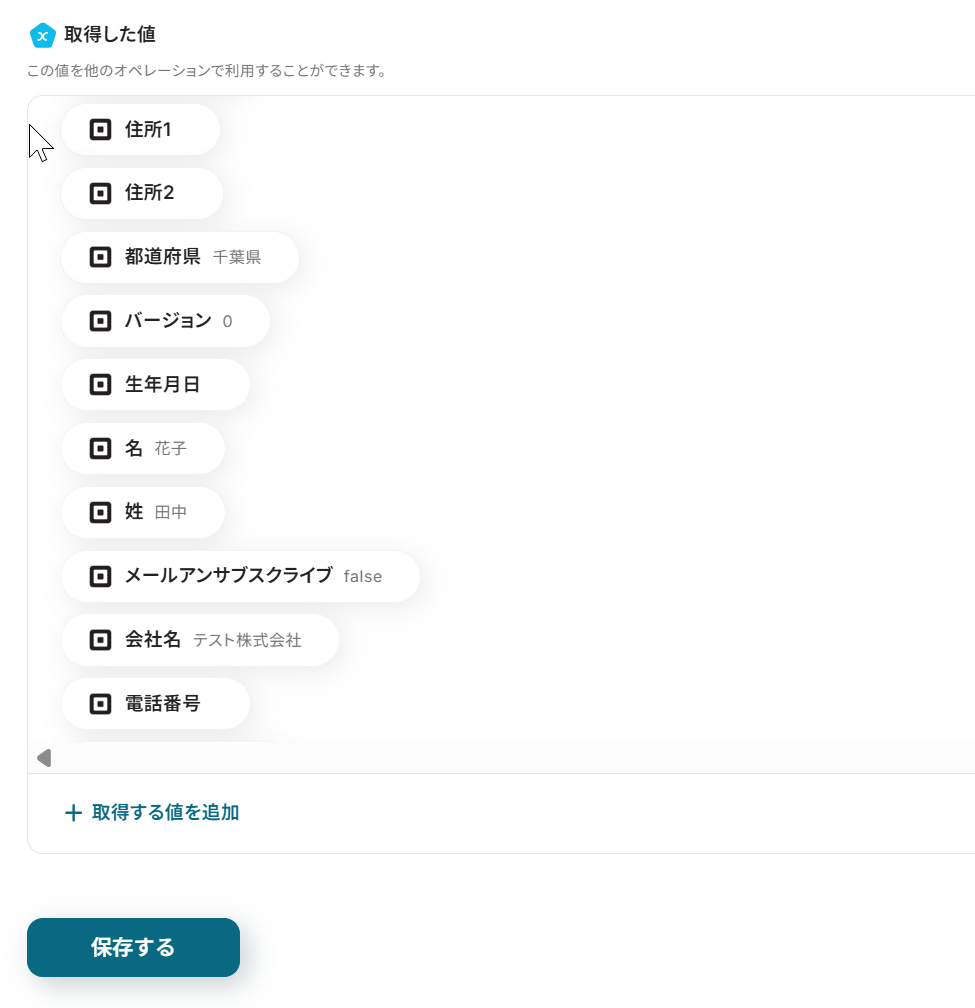
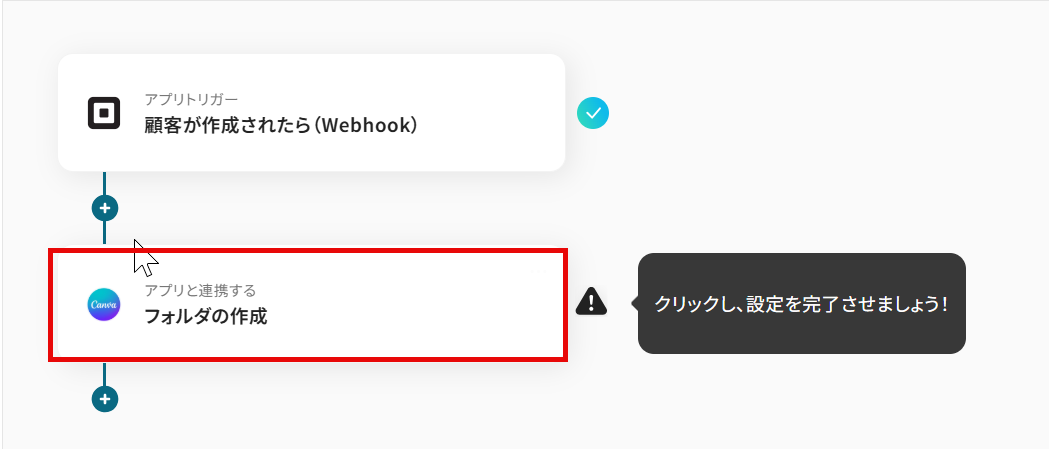
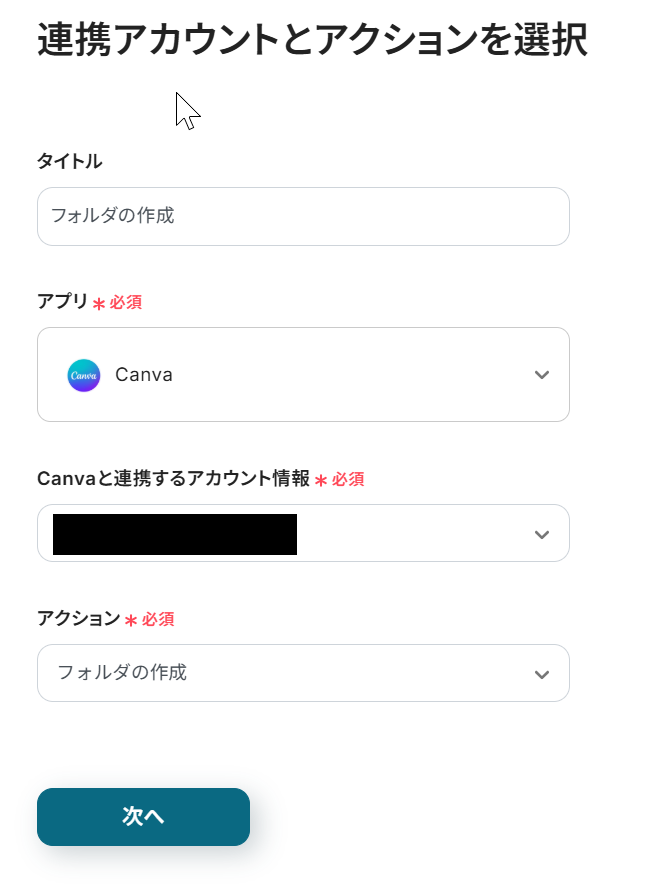
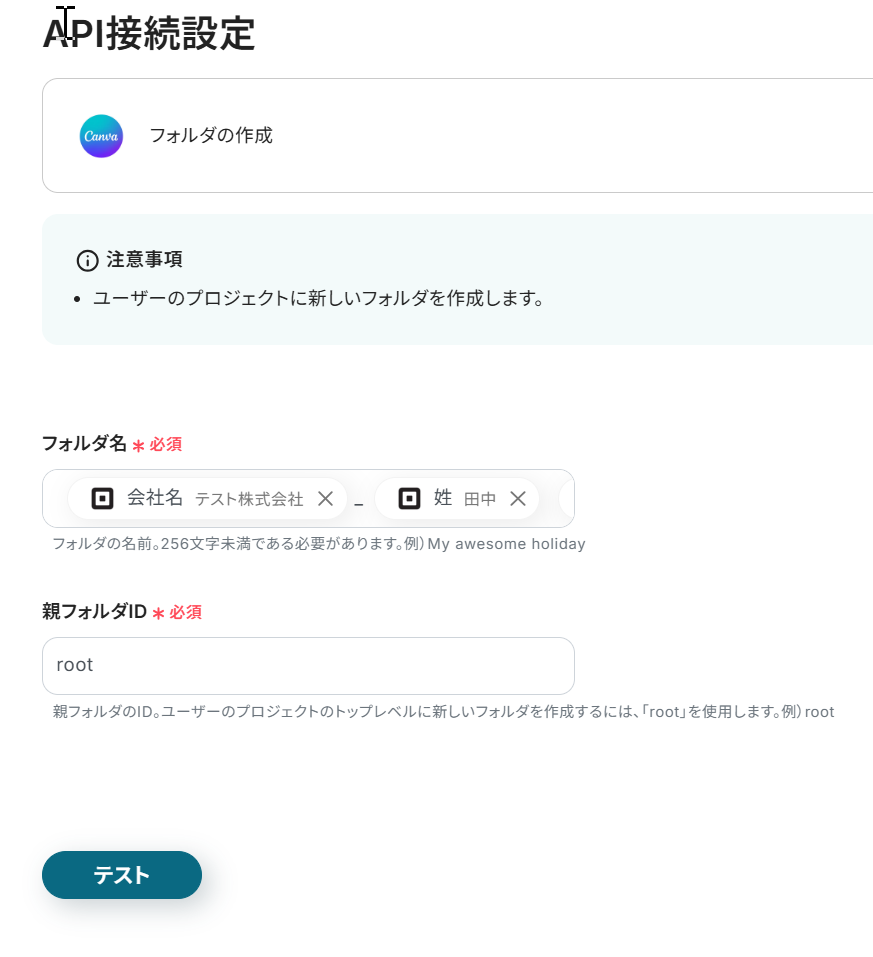
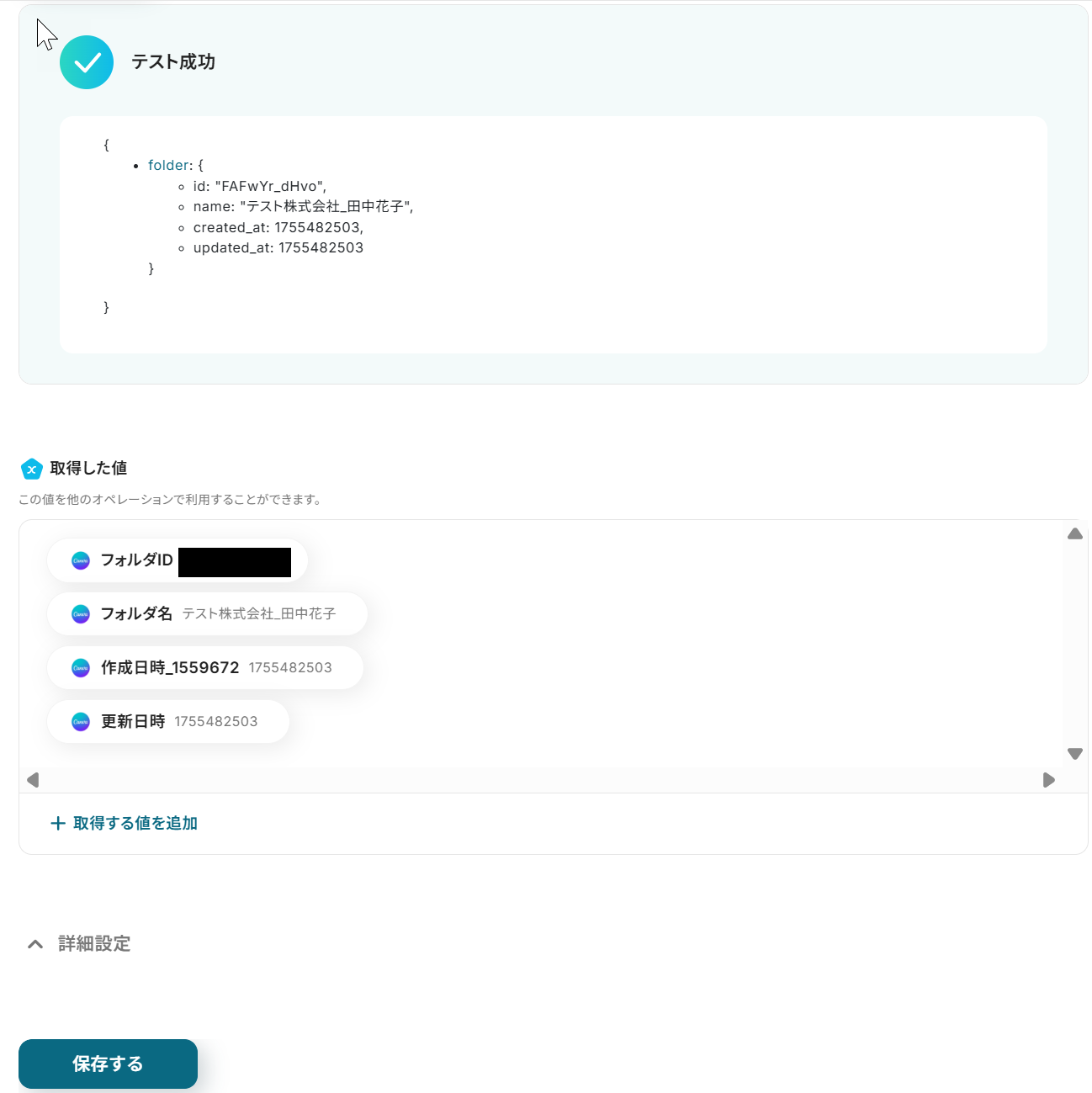
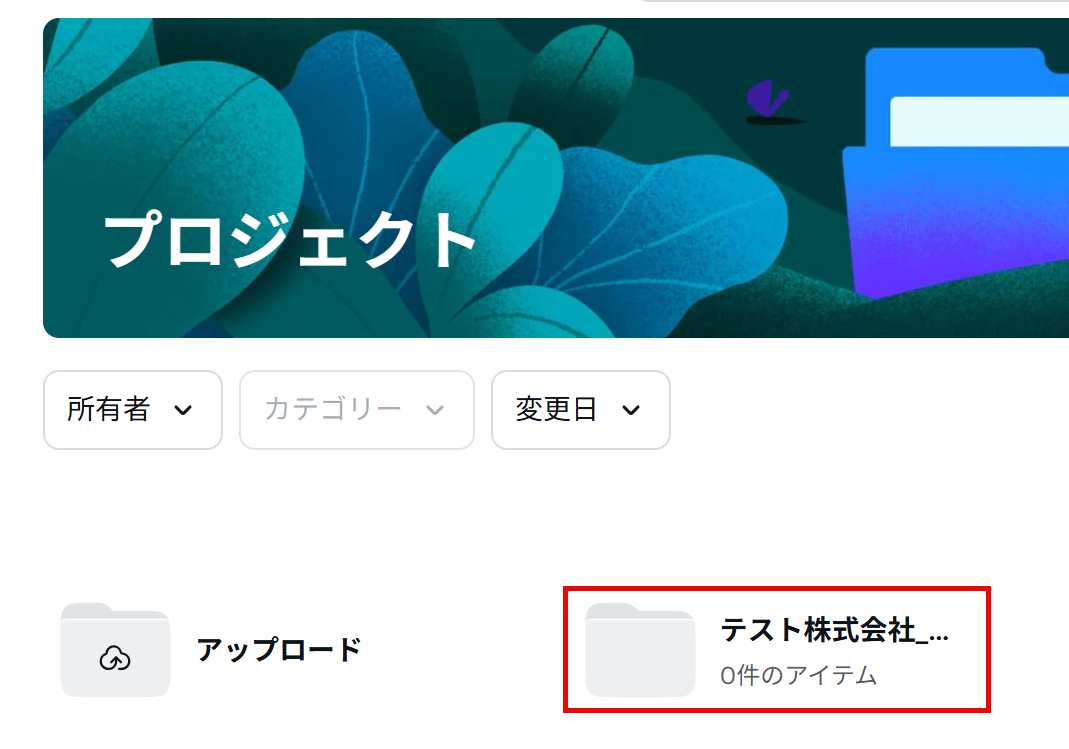
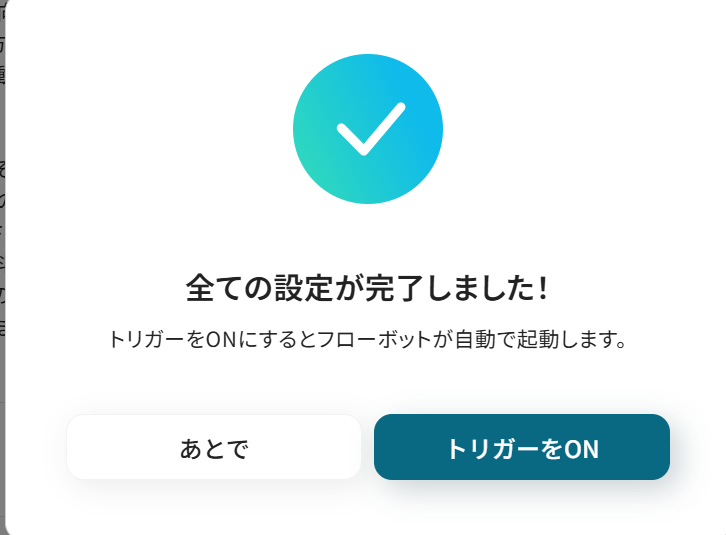
.jpg)